
ThinkStation
사용설명서
모
델
타
입
모
델
모
모델
타
델타
타입
:
입
:
입:
:4155,4158및4218
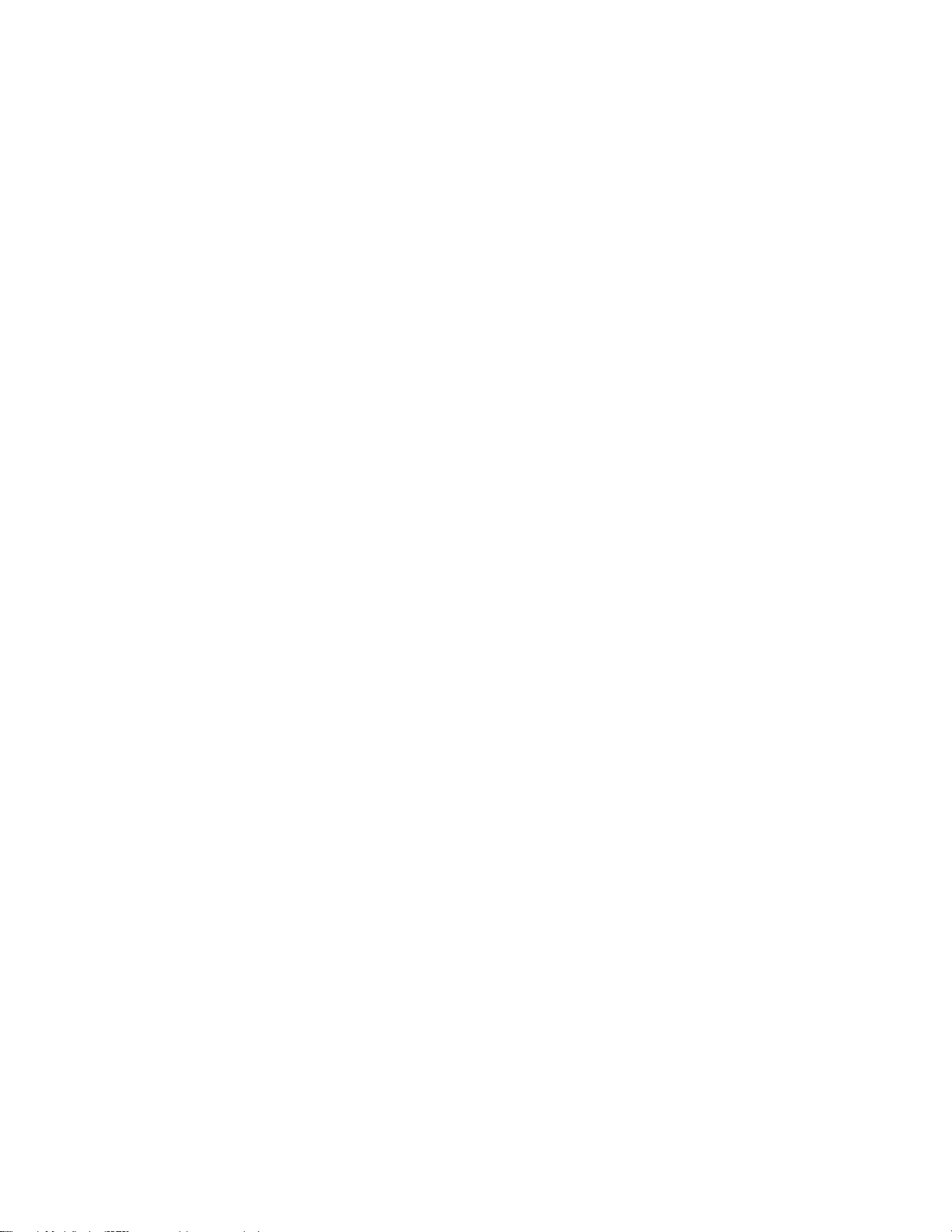
:
고
참
:
고
참
:본설명서와제품을사용하기전에,부록C“주의사항”53
고:
참고
참
및 보 증 설 명 서
를읽고숙지하십시오.
페이지및
ThinkStation 안 전 수 칙
제
5
판
(2011
년
12
월
Lenovo
Lenovo
Lenovo2009,
)
12
월
)
12월
월)
)
2009,
2011.
2009,
2011.
2009,2011.
2011.
제
5
판
(2011
(2011년
년
년12
제
제5
5판
판(2011
Copyright
Copyright
©Copyright
CopyrightLenovo
제한적인권리:GSA(GeneralServicesAdministration)계약에따라제공되는데이터또는소프트웨어의사용,
복제또는공개에는계약서번호GS-35F-05925에명시된제한사항이적용됩니다.
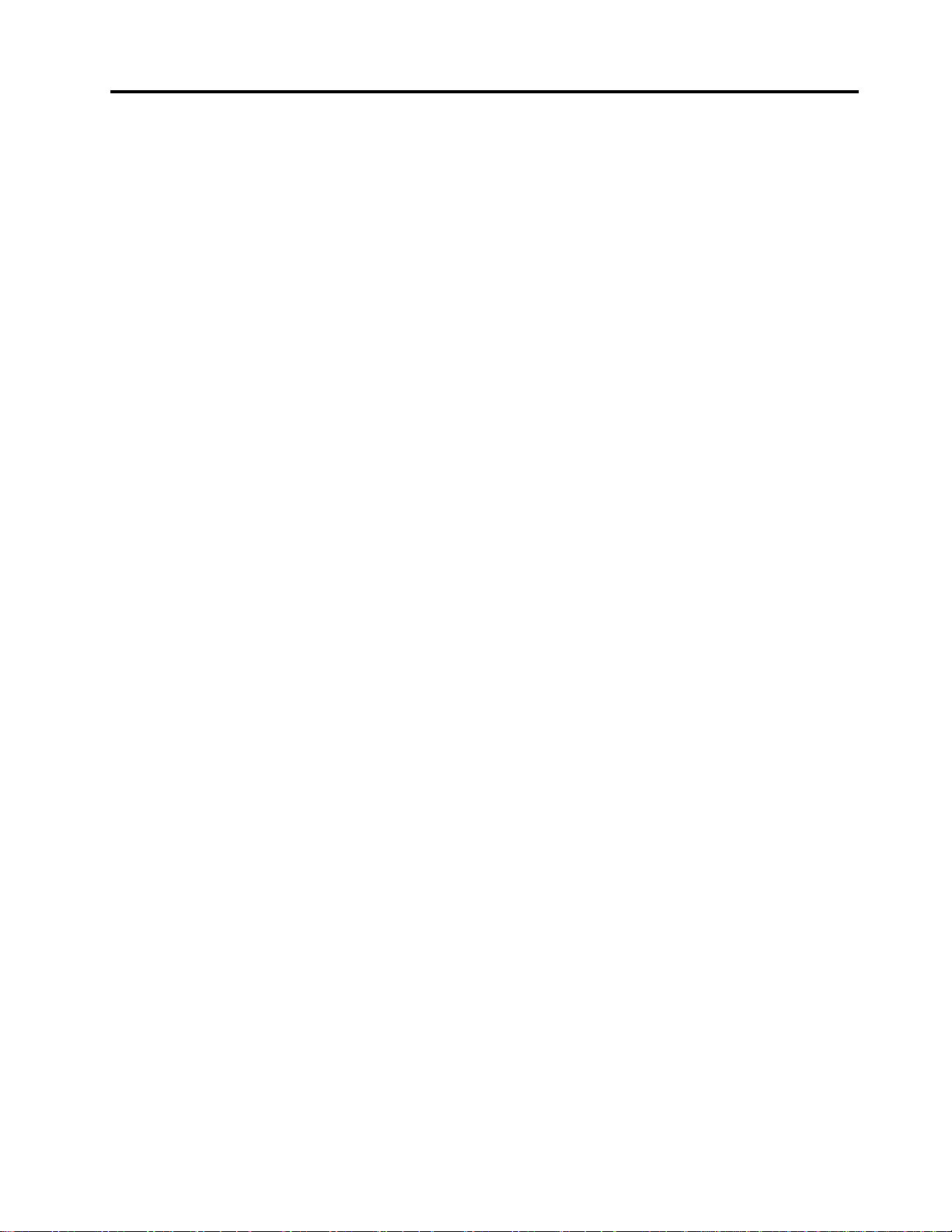
목차
서
론
.
.
.
.
.
.
.
.
.
.
.
.
.
.
.
.
.
서
론
.
.
.
.
.
.
.
.
.
.
.
.
.
서
서론
론.
..
..
..
..
..
..
..
..
..
..
제
1
장
.
중
요
안
전
정
제
1
장
.
중
요
제
제1
1장
장.
.중
제
2
장
제
제
제2
편안한자세.................3
눈부심과조명................3
공기순환..................4
전기콘센트및케이블길이..........4
제
제
제
제3
컴퓨터연결.................5
컴퓨터전원켜기.............10
소프트웨어설치완료............10
중요작업완료..............10
운영체제업데이트.............10
기타운영체제설치............10
안티바이러스소프트웨어업데이트......11
컴퓨터종료................11
외장옵션설치..............11
랙선반에컴퓨터설치...........11
기능...................11
사양...................14
제
제
제
제4
Windows운영체제에제공되는소프트웨어..15
.
2
장
.
2장
장.
.작
3
장
.
3
장
.
3장
장.
.컴
4
장
.
4
장
.
4장
장.
.소
Lenovo가제공하는소프트웨어.....15
LenovoSolutionCenter.......15
LenovoThinkVantageToolbox....16
PC-DoctorforRescueandRecovery.16
AdobeReader............16
안
중요
요안
안전
작
업
공
작
업
공
작업
업공
공간
컴
퓨
터
컴
퓨
터
컴퓨
퓨터
터설
소
프
트
소
프
트
소프
프트
트웨
보
전
정
보
전정
정보
보.
간
배
치
간
배
치
간배
배치
치.
설
치
.
설
설치
웨
웨
웨어
.
치
.
.
치.
..
..
어
개
요
어
개
요
어개
개요
요.
.
..
..
..
..
.
.
.
.
.
.
.
.
..
..
..
..
.
.
.
.
.
.
.
.
..
..
..
..
.
.
.
.
.
.
.
.
..
..
..
..
.
.
.
.
.
.
..
..
..
.
.
.
.
.
..
..
..
.iii
.
.
.
.
.
.
.
.
..
..
..
..
.
.
.
.
.
.
.
.
..
..
..
..
.
.
.
.
.
.
.
.
..
..
..
..
.
.
.
.
.
.
.
.
..
..
..
.15
제
6
장
.
하
드
디
스
크
드
라
이
브
설
치
iii
iii
iii
.
1
.
1
.1
1
.
3
.
3
.3
3
.
5
.
5
.5
5
15
15
15
제
6
장
.
하
드
디
스
크
드
라
이
제
제6
6장
장.
.하
하드
드디
디스
스크
크드
드라
RAID
RAID
RAID
RAID구
SATA또는SAS하드디스크드라이브설치및
RAID구성................21
제
제
제
제7
시스템프로그램사용............25
디스크로BIOS업데이트(플래시)......25
운영체제로BIOS업데이트(플래시).....26
POST/BIOS업데이트실패복구......26
제
제
제
제8
기본문제해결..............27
진단프로그램...............28
광마우스청소..............30
구
성
.
.
.
.
구
성
성.
시
시
시스
문
문
문제
.
..
스
템
스
템
스템
템프
제
해
제
해
제해
해결
구성
SATA또는SAS하드디스크드라이브설
치..................21
MarvellBIOSSetup에서SATA또는
SASRAID구성............21
SATA또는SASRAID0,1,5또는10기
능이사용가능하도록MarvellBIOSSetup
구성.................22
MarvellBIOSSetup을구성하여옵션핫
스패어하드디스크드라이브설정.....22
MarvellBIOSSetup을구성하여옵션핫
스패어하드디스크드라이브삭제.....22
MarvellBIOSSetup을구성하여배열삭
제..................23
7
장
.
7
장
.
7장
장.
.시
8
장
.
8
장
.
8장
장.
.문
LenovoSolutionCenter.......29
LenovoThinkVantageToolbox....29
PC-DoctorforRescueandRecovery.29
PC-DoctorforDOS.........30
.
.
.
.
.
..
..
..
..
프
로
그
프
로
그
프로
로그
그램
결
및
진
결
및
진
결및
및진
진단
브
라이
이브
브설
.
.
.
.
.
.
.
.
..
..
..
..
램
업
데
램
램업
단
단
단.
이
업
데
이
업데
데이
이트
.
.
.
.
..
..
및
설
치
및
설치
치및
및
.
.
.
.
.
.
.
.
..
..
..
트
트
트.
.
.
.
.
.
.
..
..
..
21
.
.
21
..
.21
21
.
.
25
.
.
25
..
.25
25
.
.
27
.
.
27
..
.27
27
제
5
장
.
제
5
제
제5
5장
SetupUtility프로그램시작........17
설정보기및변경.............17
암호사용.................17
장치사용가능또는사용불가능설정.....18
시동장치선택..............19
고급설정.................19
SetupUtility프로그램종료........19
©CopyrightLenovo2009,2011
Setup
장
.
Setup
장.
.Setup
SetupUtility
암호고려사항.............17
UserPassword............18
AdministratorPassword.......18
암호설정,변경및삭제.........18
임시시동장치선택..........19
시동장치순서선택또는변경......19
Utility
Utility
Utility사
사
용
.
.
.
사
용
사용
용.
.
.
.
.
.
..
..
..
..
제
9
장
.
복
구
정
보
.
.
.
.
.
.
.
.
.
.
.
제
9
장
.
복
구
정
보
.
.
.
.
.
.
.
.
제
제9
9장
장.
.복
복구
구정
정보
보.
..
..
..
..
.
17
.
17
.17
17
복구미디어작성및사용..........33
복구미디어작성............33
복구미디어사용............33
백업및복구작업수행...........34
백업작업수행.............34
복구작업수행.............35
RescueandRecovery작업공간사용....35
이동백업미디어작성및사용........36
이동백업미디어작성..........36
이동백업미디어사용..........37
장치드라이버설치또는다시설치......37
시동순서에서이동백업장치설정......38
복구문제해결..............38
제
10
장
.
정
보
,
도
움
제
10
장
.
정
보
제
제10
10장
장.
.정
,
정보
보,
,도
말
도
움
말
도움
움말
말및
..
및
서
비
및
서
비
및서
서비
비스
.
..
..
..
..
스
.
스
.
스.
..
33
.
.
33
..
.33
33
.
.
39
.
.
39
..
.39
39
i
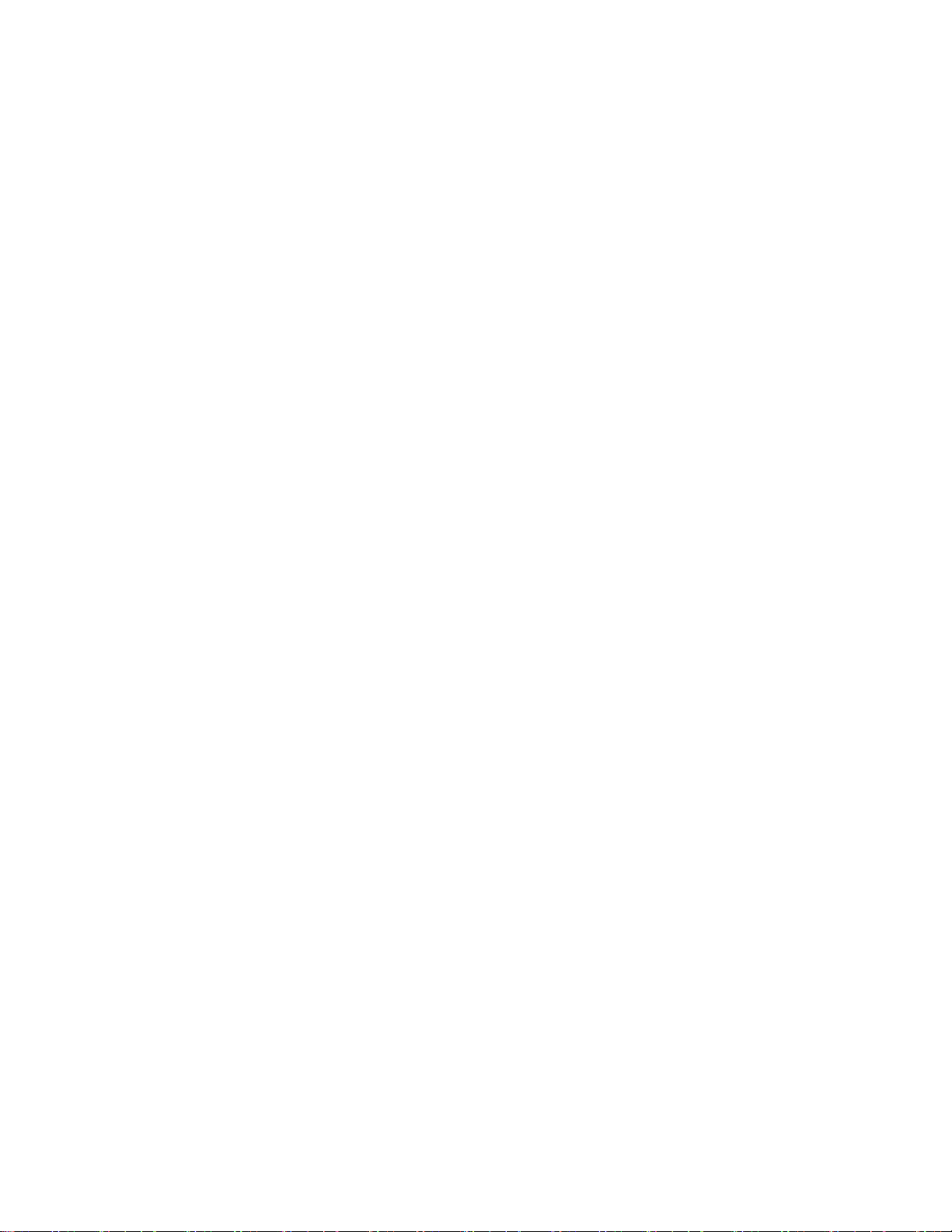
정보자원.................39
OnlineBooks폴더..........39
LenovoThinkVantageTools.....39
LenovoWelcome...........39
안전및보증설명서..........39
Lenovo웹사이트(http://www.lenovo.com).40
Lenovo지원웹사이트.........40
도움말및서비스.............40
문서및진단프로그램사용.......40
서비스요청..............40
기타서비스사용............41
추가서비스구매............42
부
록
A.
수
동
모
뎀
명
령
어
.
.
.
.
.
부
록
A.
수
동
모
뎀
명
령
어
.
부
부록
록A.
A.수
수동
동모
모뎀
뎀명
명령
령어
기본AT명령어..............43
확장AT명령어..............45
어.
.
..
..
.
.
.
.
.
..
..
..
..
MNP/V.42/V.42bis/V.44명령어......46
FaxClass1명령어............46
FaxClass2명령어............47
음성명령어................48
부
록
B.
시
스
템
메
모
리
속
도
.
.
.
.
.
.
부
록
B.
시
스
템
메
모
리
속
도
.
.
.
부
부록
록B.
B.시
시스
스템
템메
메모
모리
리속
속도
도.
..
부
록
C.
주
의
사
항
.
.
.
.
.
.
부
록
C.
주
의
사
항
.
.
부
부록
록C.
C.주
주의
의사
사항
항.
텔레비전출력에관한사항.........53
유럽준수CE표시.............54
상표...................54
브라질제품재활용정보..........54
대만배터리재활용정보..........54
.
43
.
43
.43
43
유럽연합배터리재활용정보........55
색
인
.
.
.
.
색
인
색
.
색인
인.
..
.
.
.
.
..
.
..
..
..
.
..
..
..
.
.
.
.
.
.
.
.
..
..
..
..
.
.
.
.
.
..
..
..
..
.
.
.
.
.
.
.
.
..
..
..
..
.
..
..
..
.
.
.
.
.
.
..
..
..
.
.
.
.
.
.
..
..
..
49
.
.
49
..
.49
49
.
.
53
.
.
53
..
.53
53
.
.
57
.
.
57
..
.57
57
iiThinkStation사용설명서
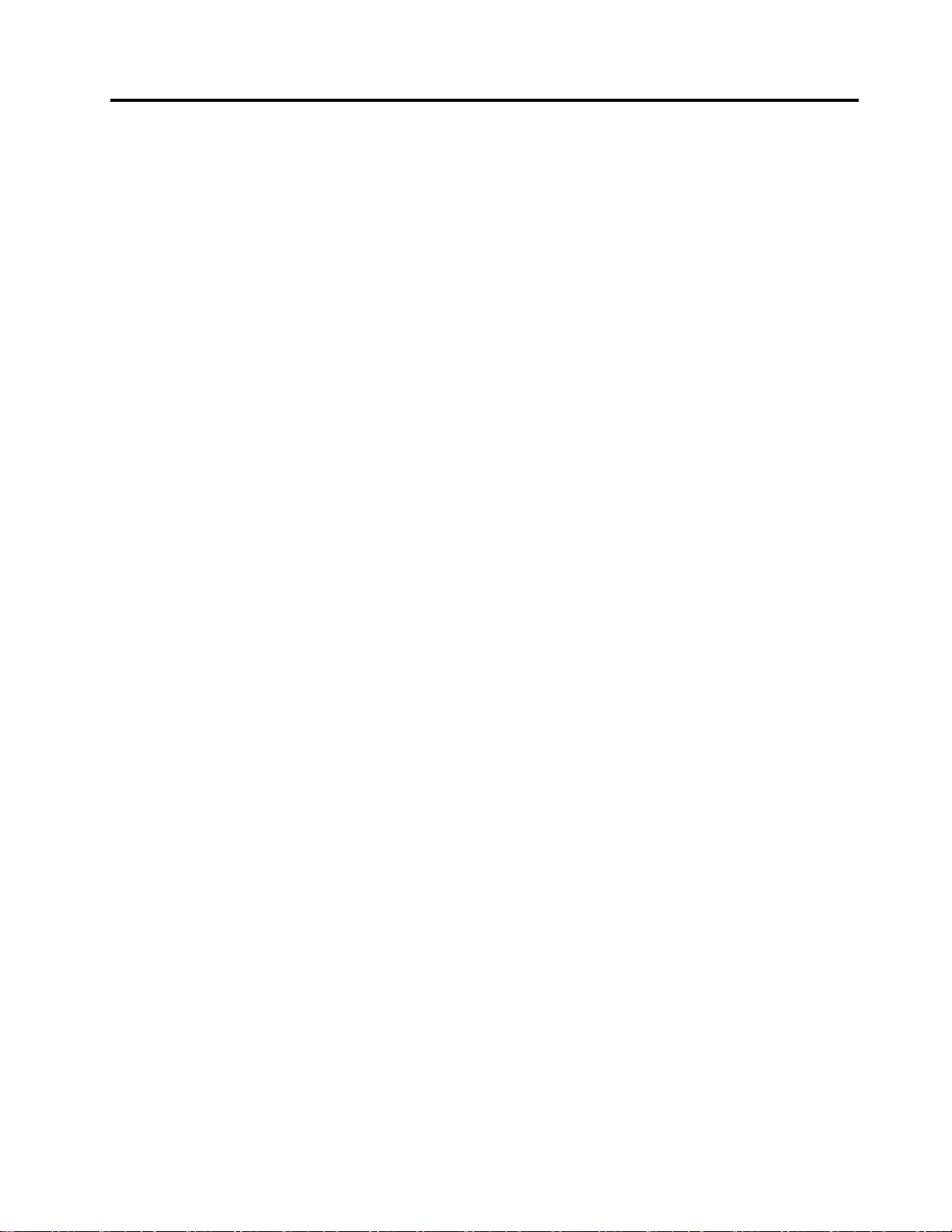
서론
ThinkStation 사 용 설 명 서
•제1장“중요안전정보”1페이지에서는본제품에대한안전수칙정보를제공합니다.
•제2장“작업공간배치”3페이지에서는편안한자세를위한컴퓨터설치,조명의영향,공기순
환및전기콘센트에관한정보를제공합니다.
•제3장“컴퓨터설치”5페이지에서는컴퓨터설치및운영체제와기타소프트웨어설치에관
한정보를제공합니다.
•제4장“소프트웨어개요”15
웨어응용프로그램에관한정보를제공합니다.
•제5장“SetupUtility사용”17페이지에서는컴퓨터의구성설정을확인하고변경하는방법에관
한지시사항을제공합니다.
•제7장“시스템프로그램업데이트”25페이지에서는POST/BIOS업데이트에관한정보와
POST/BIOS업데이트실패시복구하는방법에관한정보를제공합니다.
•제8장“문제해결및진단”27페이지에서는컴퓨터의기본적인문제해결및진단도구에관
한정보를제공합니다.
•제9장“복구정보”33페이지은ThinkVantage®RescueandRecovery®프로그램을사용하여
ProductRecovery디스크작성,데이터백업,소프트웨어복구및하드디스크드라이브의전체내용
을이전저장상태로복원하는방법에관한지침을제공합니다.
•제10장“정보,도움말및서비스”39
에대한정보를제공합니다.
•부록A“수동모뎀명령어”43페이지에서는모뎀을수동으로프로그래밍하기위한명령어목록
을제공합니다.
•부록B“시스템메모리속도”49페이지에서는사용자컴퓨터모델에대해지원되는시스템메모
리속도에관한정보를제공합니다.
•부록C“주의사항”53페이지에서는주의사항및상표에관한정보를제공합니다.
에는다음정보가들어있습니다.
페이지에서는컴퓨터에기본설치되어있는운영체제및소프트
페이지에서는Lenovo®에서제공하는유용한여러자원
©CopyrightLenovo2009,2011
iii
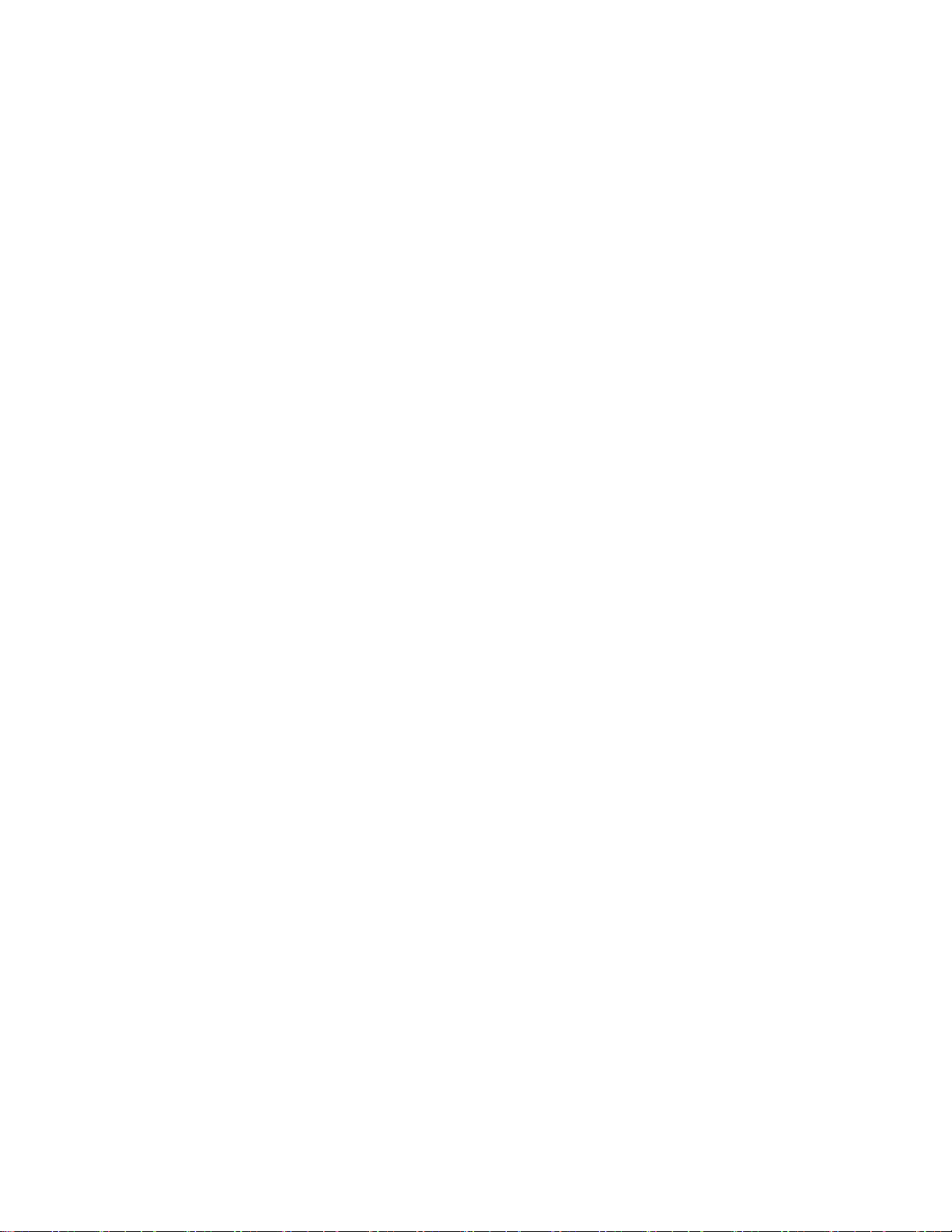
ivThinkStation사용설명서
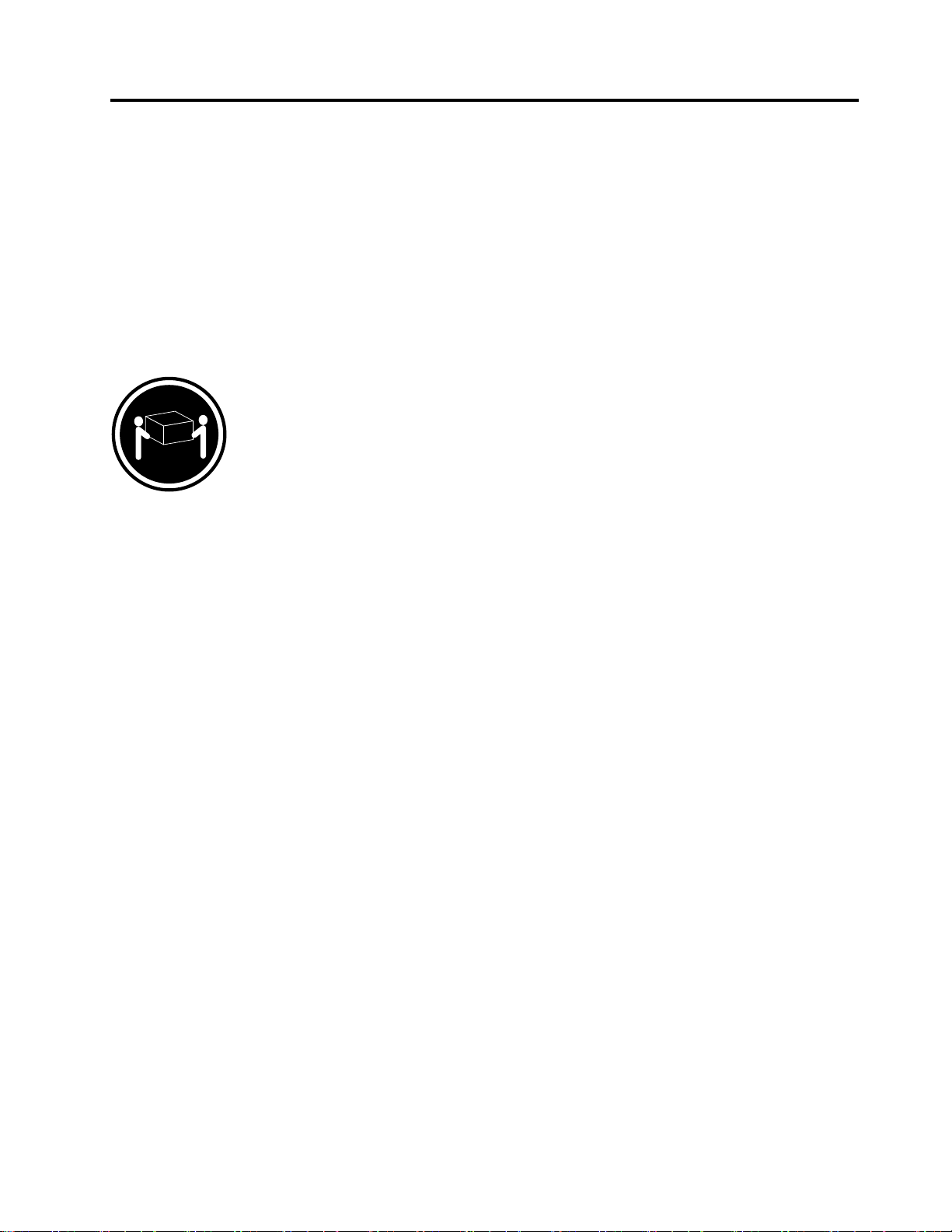
제
제
제
제1
경
경
경고
경
이
이
이설
이
품
품
품과
품
지
지
지하
지
1
장
1
장
1장
장중요안전정보
:
고
:
고
:
고:
하
용
사
를
서
명
설
설
설명
과
과
과함
하
하
하면
를
서
명
를사
서를
명서
제
께
함
제
께
함
제공
께제
함께
품
제
면
품
제
면
품의
제품
면제
하
용
사
하기
용하
사용
는
되
공
는
되
공
는
되는
공되
상
손
의
상
손
의
상및
손상
의손
기
전
기
전에
기전
ThinkStation
ThinkStation
ThinkStation
ThinkStation 안
상
및
상
및
상해
및상
제
이
에
제품
이제
에이
줄
를
해
줄
를
해
줄일
를줄
해를
제
이
에
전
품
품
품과
일
일
일수
련
관
과
련된
관련
과관
안
전
안
전
안 전
전 수
있
수
있
수
있습
수있
든
모
된
든안
모든
된모
수
칙
및
수
칙
및
수 칙
칙 및
및 보
.
다
니
습
습
습니
.
다
니
.
다.
니다
정
전
안
정보
전정
안전
보
증
설
보
증
설
보 증
증 설
설 명
읽
를
보
읽어
를읽
보를
를
명
서
를
명
서
를참
명 서
서
를
십
보
어
십시
보십
어보
하
고
참
하
고
참
하십
고하
참고
.
오
시
.최
오.
시오
오
시
십
오
시
십
오.
시오
십시
안
신
최
안전
신안
최신
전
안
.
전
안
.
전수
안전
.안
보
정
전
보는
정보
전정
읽
을
칙
수
수
수칙
읽
을
칙
읽고
을읽
칙을
제
이
는
제
이제
는이
숙
고
숙
고
숙
고숙
제
이
는
보
정
전
안
신
최
.
오
시
십
보
어
읽
를
보
정
전
안
든
모
된
련
관
과
ThinkStation 안 전 수 칙 및 보 증 설 명 서
http://support.lenovo.com에서구할수있습니다.
:
고
경
:
고
경
:
고:
경고
경
ThinkStation
ThinkStation
ThinkStation모
ThinkStation
께
함
이
람
사
람
사
람이
사람
사
께
함
이
께해
함께
이함
모
델
모
델타
모델
컴
당
해
컴
당
해
컴퓨
당컴
해당
4155,
입
타
4155,4158
입4155,
타입
를
터
퓨
를
터
퓨
를들
터를
퓨터
4155,
입
타
델
4158
4158
4158및
올
어
들
올
어
들
올리
어올
들어
리
리
리거
나
거
거
거나
가없는경우Lenovo
4218
및
4218
및
4218은
및4218
운
운
나
운반
나운
은
은
은각
도
하
반
도
하
반
도록
하도
반하
®
지원웹사이트인
두
해
위
을
전
안
.
다
니
각
각
각각
록
록
록권
게
무
각
게가
무게
각무
합
장
권
합
장
권
합니
장합
권장
가
가약
다
니
다
니
다.
니다
26kg(57lbs)
약
26kg(57lbs)입
약26kg(57lbs)
.
.
.
26kg(57lbs)
약
가
게
무
각
입
다
니
입
다.
니다
입니
을
전
안
.
을위
전을
안전
.안
두
해
위
두
해두
위해
©CopyrightLenovo2009,2011
1
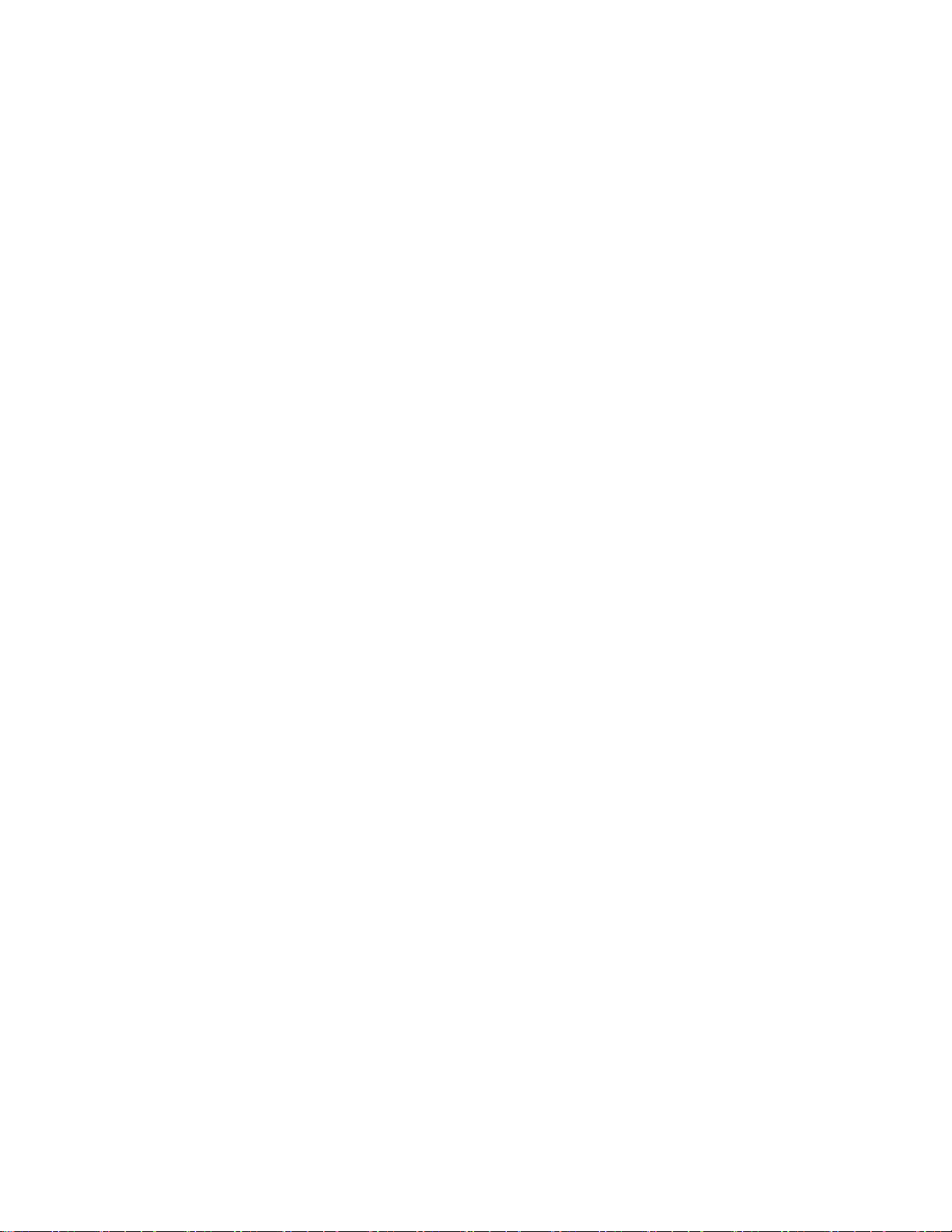
2ThinkStation사용설명서
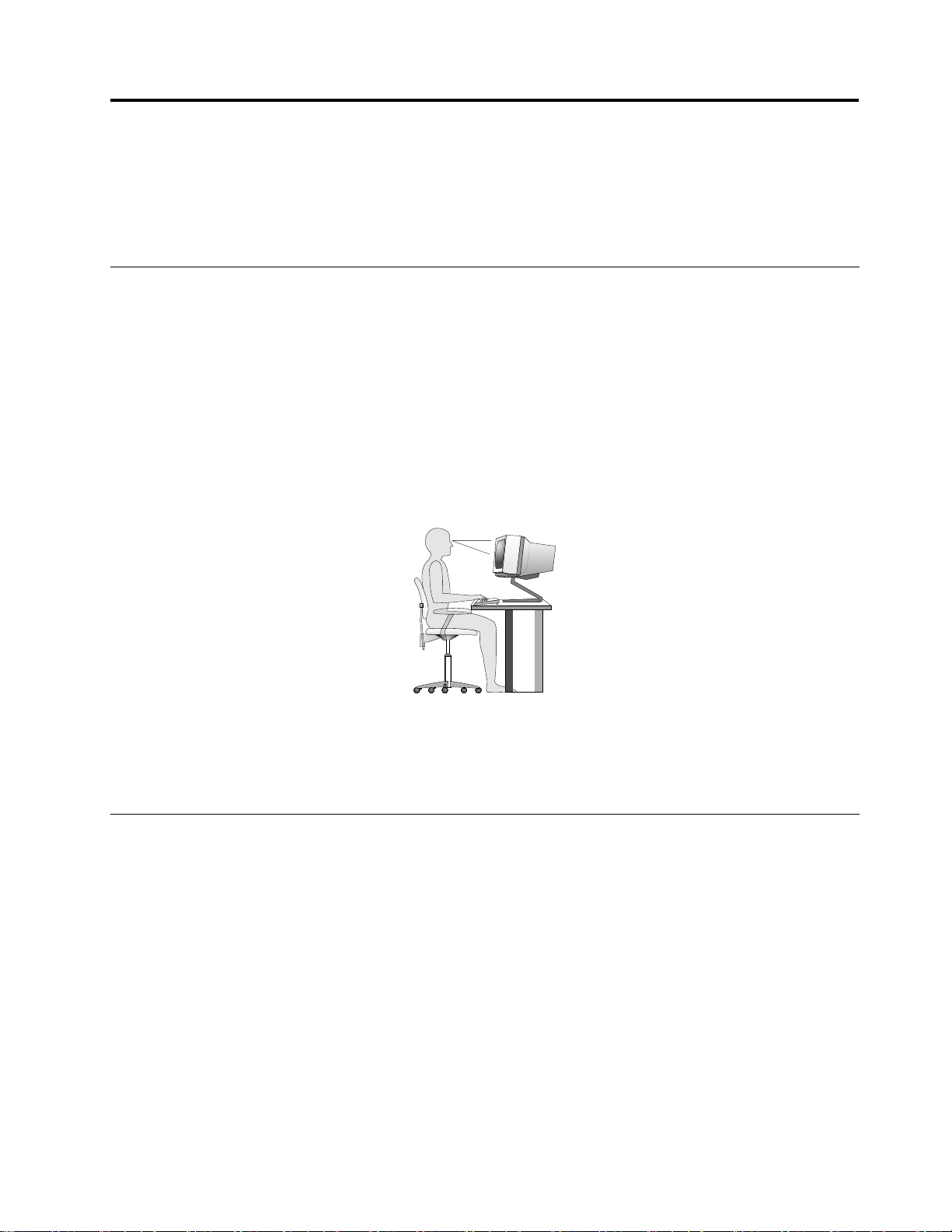
제
2
제
제
제2
사용자의필요와업무성격에맞게컴퓨터장비와작업공간을배치하면컴퓨터활용을최대화할수있습
니다.사용자의편안함이가장중요하지만조명,통풍및콘센트위치또한작업공간배치에영향
을미칠수있습니다.
장
2
장
2장
장작업공간배치
편안한자세
각각의사용자에게이상적인작업자세는서로다르지만다음은사용자에게가장적합한자세를찾는
데도움이되는몇가지지침입니다.
장시간똑같은자세로앉아있으면피로감을느낄수있습니다.좋은의자는등받이와좌석을각각조절
할수있으며사용자의몸을충분히지지해줄수있는제품입니다.좌석의앞쪽은둥글게처리되어허
벅지부분의압력을경감시킬수있어야합니다.허벅지는바닥과평행을이루고발은바닥이나발받
침대위에서평평하도록의자를조절하십시오.
키보드를사용할때는팔뚝이바닥과평행을이루도록하고손목은편안한위치에놓으십시오.키보드
는가볍게누르고손과손가락의긴장을푸십시오.키보드받침대의위치를조절하여키보드를사용하
기에가장편한각도로변경하십시오.
화면상단이눈높이와같거나눈높이보다약간아래에있도록모니터를조정하십시오.모니터는편하게
볼수있는거리인51~61cm(20~24인치)정도떨어진곳에배치하고화면을보기위해몸을비틀
지않아도되도록위치를조정하십시오.전화기나마우스와같이자주사용하는장치는쉽게손이
닿는위치에배치하십시오.
눈부심과조명
천장의조명,창문및기타광원으로인한눈부심과반사가최소가되도록모니터위치를조절하십시오.반
짝이는표면의반사광도모니터화면에반사되어눈을피로하게할수있습니다.가능하면모니터가창문이
나기타광원과수직을이루도록조정하십시오.필요한경우실내조명을끄거나와트수가낮은전구를사
용하여조도를낮추십시오.창문근처에모니터를배치하는경우커튼이나블라인드를설치하여태양광선
을차단하십시오.하루중실내조명이변함에따라모니터의밝기와명암을조절할수있습니다.
반사광을피하거나조명을조절할수없는경우모니터화면에눈부심방지필터를설치하면도움이될수
있습니다.그러나이러한필터는화면이미지의선명도에영향을줄수있으므로눈부심을줄일다른
방법이없는경우에만사용하십시오.
먼지가쌓이면눈부심과연관된복합적인문제가발생합니다.모니터설명서에지시된대로부드러운헝겊
을사용하여모니터화면을주기적으로청소하십시오.
©CopyrightLenovo2009,2011
3
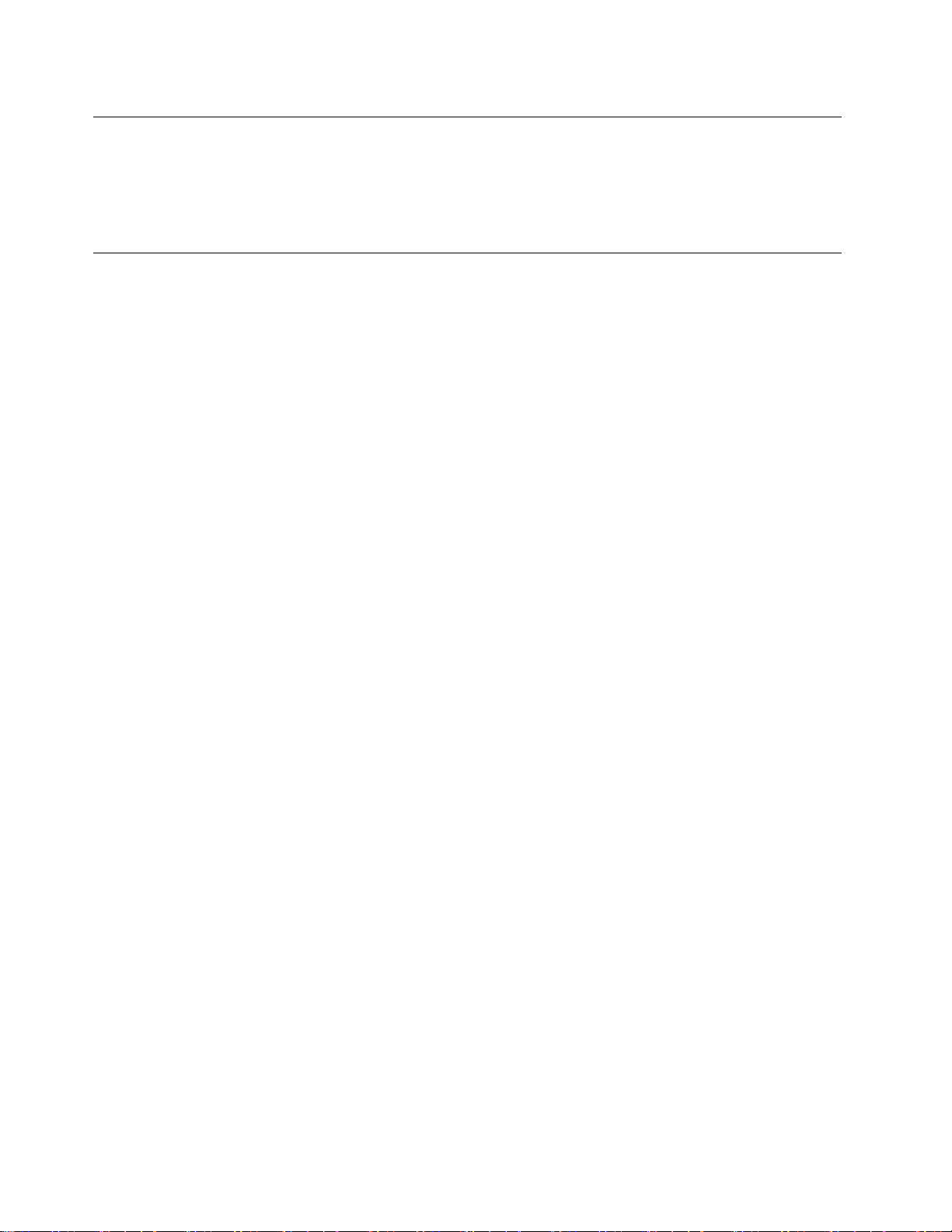
공기순환
컴퓨터와모니터에서는열이발생합니다.컴퓨터에는더운공기를방출하고신선한공기를흡입하는팬이
내장되어있습니다.모니터역시통풍구를통해열기를방출합니다.통풍구를막으면과열로인해오작동
이나손상을초래할수있습니다.컴퓨터와모니터의통풍구를막지않도록배치하십시오.보통51mm(2
인치)정도간격이면충분합니다.또한통풍구에서배출되는공기가인체에닿지않도록하십시오.
전기콘센트및케이블길이
전기콘센트위치,모니터,프린터및기타장치에연결된케이블및전원코드의길이에따라컴퓨
터위치가결정됩니다.
작업공간배치시주의사항
•되도록연장선을사용하지마십시오.가능하면컴퓨터의전원코드를전기콘센트에직접연결하십시오.
•전원코드및케이블이발에걸리거나밟히지않도록통로등의장소를피해서깨끗이정리하십시오.
전원코드에대한자세한정보는제품과함께제공되는
하십시오.
ThinkStation 안 전 수 칙 및 보 증 설 명 서
를참고
4ThinkStation사용설명서
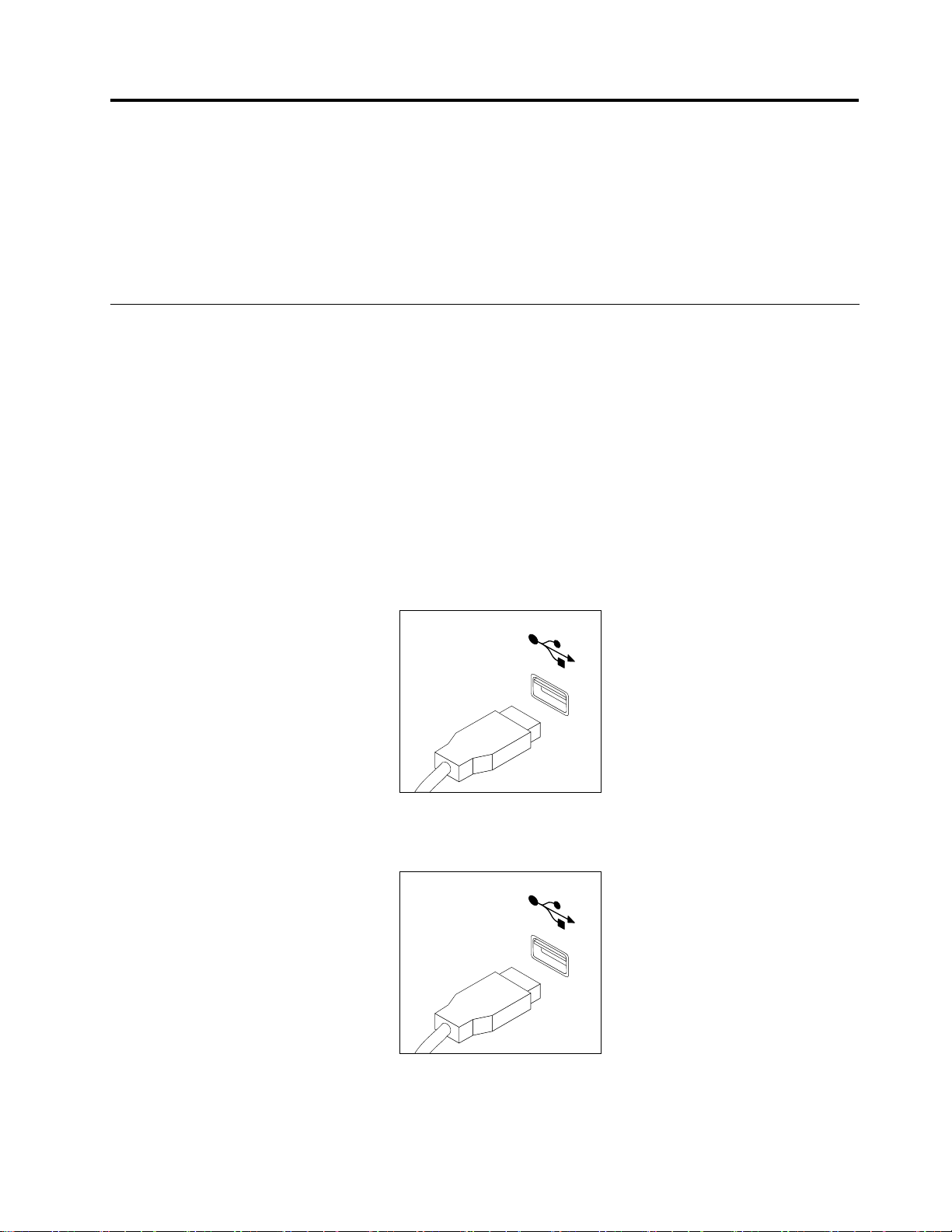
제
제
제
제3
3
장
3
장
3장
장컴퓨터설치
컴퓨터를설치하기전에
하면제품의손상및/또는상해를줄일수있습니다.
사용자의필요및작업유형에가장적합한작업공간에컴퓨터를설치하십시오.자세한정보는제2
장“작업공간배치”3페이지를참고하십시오.
ThinkStation 안 전 수 칙 및 보 증 설 명 서
를읽어보십시오.안전수칙을읽고숙지
컴퓨터연결
컴퓨터연결시다음지시사항을따르십시오.
•컴퓨터뒷면에서작은커넥터아이콘을찾으십시오.커넥터를아이콘에연결하십시오.
•컴퓨터케이블과커넥터패널의커넥터에고유색상이지정되어있다면커넥터의색상과케이블끝
의색상을일치시켜연결하십시오.예를들어,파란색커넥터에는파란색케이블을연결하고빨간
색커넥터에는빨간색케이블을연결하십시오.
:
고
참
:
고
참
:
고:
참고
참
1.모델타입에따라이섹션에서설명하는커넥터중일부가사용자의컴퓨터에없을수도있습니다.
2.사용자의컴퓨터가자동으로전압을감지하여전원공급장치를적절하게설정합니다.
컴퓨터를연결하려면다음과같이하십시오.
1.USB(UniversalSerialBus)키보드케이블을USB커넥터에연결하십시오.
:
고
참
:
고
참
:일부모델에는지문인식장치가있는키보드가제공됩니다.
고:
참고
참
2.USB마우스케이블을USB커넥터에연결하십시오.
©CopyrightLenovo2009,2011
5
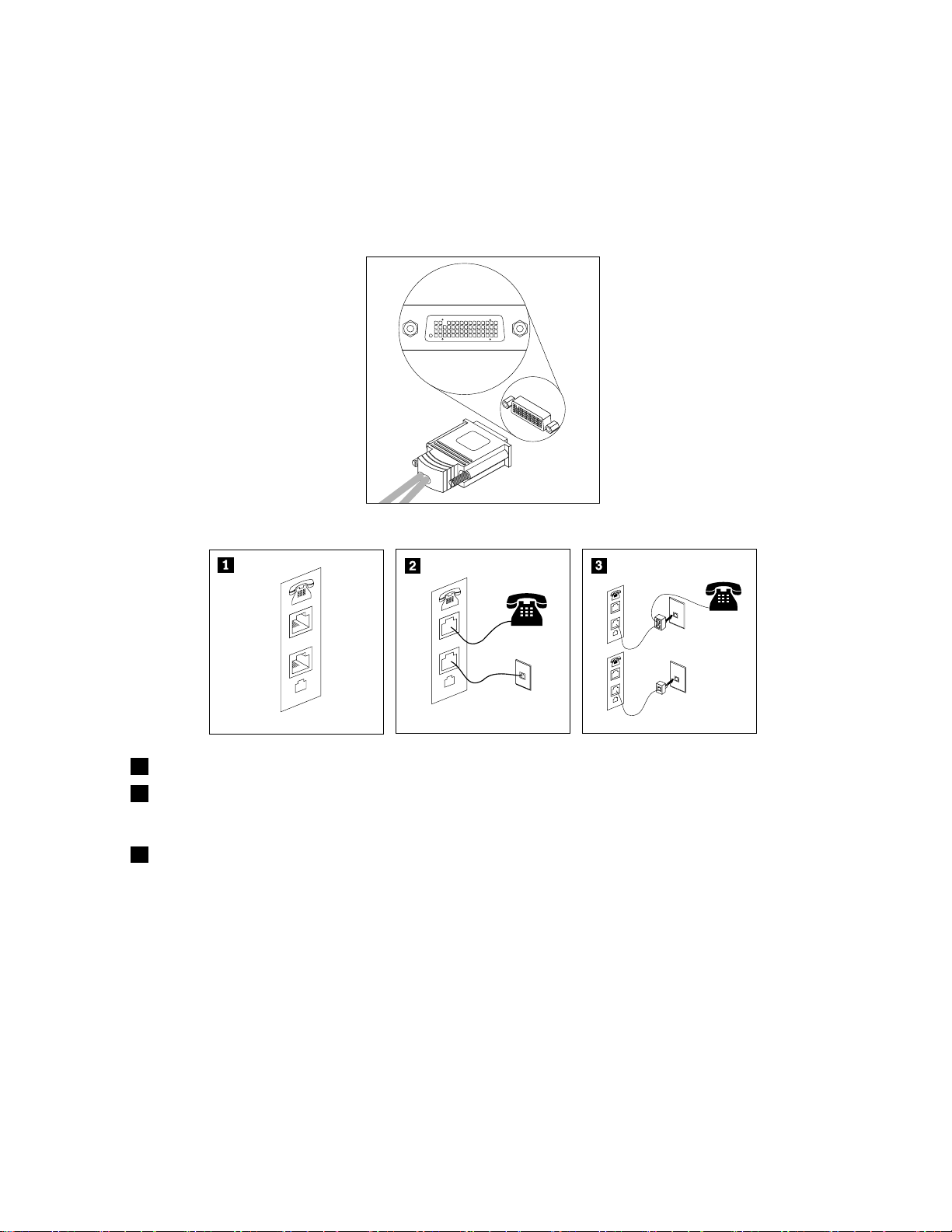
3.모니터케이블을모니터커넥터에연결하십시오.
LINE
PHONE
PHONE
LINE
PHONE
LINE
PHONE
LINE
:
고
참
:
고
참
:컴퓨터의뒷면패널에LFH(LowForceHelix)커넥터가있는모델타입의경우최대네개의
고:
참고
참
모니터를연결할수있습니다.표준LFH커넥터에는두개의브레이크아웃VGA(VideoGraphics
Array)케이블또는DVI(DigitalVideoInterface)케이블이있습니다.이솔루션은모니터구성을
다양화할수있는유연성을제공합니다.LFH커넥터를사용하려면컴퓨터에멀티모니터성능을
갖춘그래픽카드가있어야합니다.그림과같이브레이크아웃케이블을LFH커넥터에연결한후
VGA또는DVI케이블을브레이크아웃케이블에연결하십시오.
4.모뎀을사용하는경우,다음과같이모뎀을연결하십시오.
1
이그림은모뎀설치에필요한컴퓨터뒷면에있는두개의커넥터를보여줍니다.
2
RJ-11전화콘센트를사용하는미국및다른국가또는지역의경우,전화케이블의한쪽끝을전화에연결
하고다른쪽끝을컴퓨터뒷면의전화커넥터에연결하십시오.그런다음모뎀케이블의한끝을컴퓨터
뒷면의모뎀커넥터에연결하고다른끝을전화콘센트에연결하십시오.
3
RJ-11전화콘센트를사용하지않는국가또는지역의경우,케이블을전화콘센트에연결하려면그림상
단처럼분배기(Splitter)또는변환기(Converter)가있어야합니다.또한,그림의아랫부분에표시된
것과같이전화를연결하지않고분배기또는변환기만을사용할수도있습니다.
6ThinkStation사용설명서
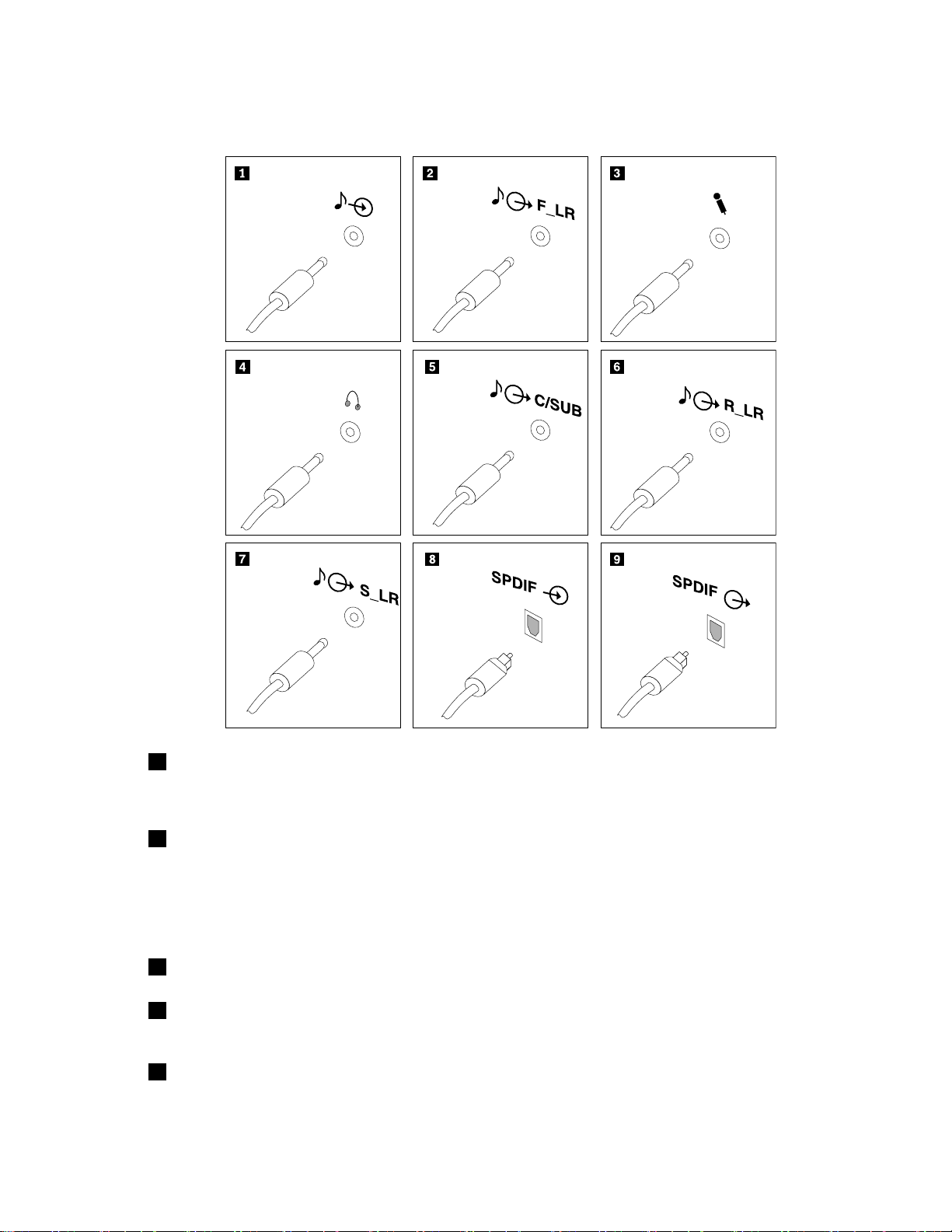
5.오디오장치가있는경우다음을참고하여장치를연결하십시오.스피커에관한자세한정보는6단계
및7단계를참고하십시오.
1오디오라인-인커넥터스테레오시스템과같은외장오디오장치에서오디오신호를수
신하는데사용됩니다.외장오디오장치연결시,케이블은해
당장치의오디오라인-아웃커넥터와컴퓨터의오디오라인-인
커넥터사이에연결하십시오.
2오디오라인-아웃커넥터(앞면스피
커커넥터)
3마이크커넥터사운드를녹음하거나음성인식소프트웨어를사용하는경우컴퓨터
4헤드폰커넥터이커넥터는외부로는소리가들리지않게하고혼자음악이나그밖
5오디오라인-아웃커넥터(서브우퍼/
가운데스피커커넥터)
컴퓨터에서전원공급스테레오스피커(내장증폭기가있는스피
커),멀티미디어키보드와같은외장오디오장치,또는스테레오시
스템의오디오라인-인커넥터또는기타외장레코딩장치로오디
오신호를전송하는데사용됩니다.
5.1또는7.1서라운드스피커와함께사용하는경우,이커넥터를앞
면왼쪽및오른쪽스피커에연결해야합니다.
에마이크를연결하는데사용됩니다.
의사운드를감상하려는경우헤드폰을연결하는데사용됩니다.이
커넥터는컴퓨터의앞면에있습니다.
5.1또는7.1서라운드스피커와함께사용하는경우,이커넥터를가
운데스피커및서브우퍼에연결해야합니다.
제3장.컴퓨터설치7
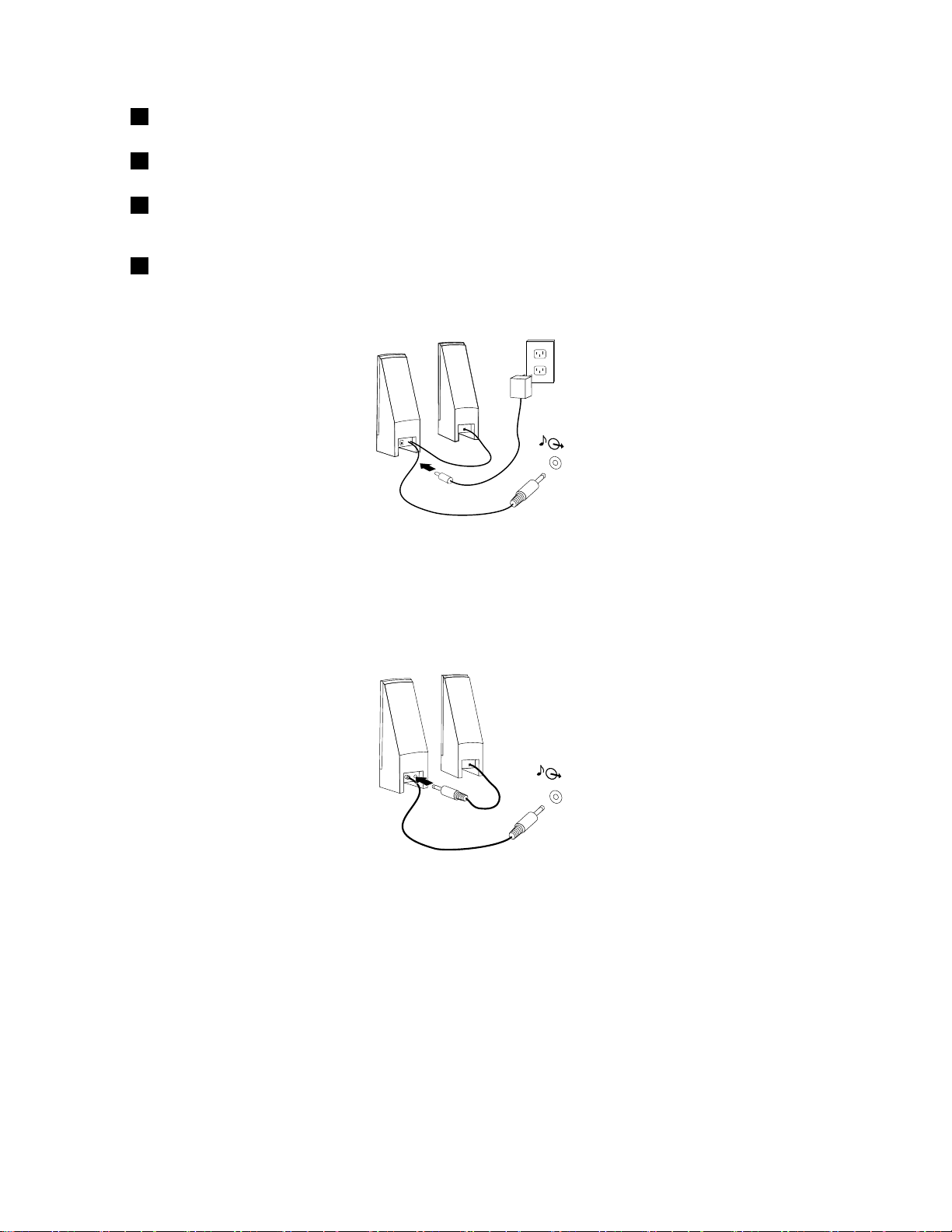
6오디오라인-아웃커넥터(뒷면스피
F_LR
F_LR
커커넥터)
5.1또는7.1서라운드스피커와함께사용하는경우,이커넥터를뒷
면왼쪽및오른쪽스피커에연결해야합니다.
7오디오라인-아웃커넥터(옆면스피
커커넥터)
8광SPDIF(SonyPhilipsDigital
InterconnectFormat)인커넥터
9광SPDIF아웃커넥터TOSLINK광케이블을통해컴퓨터에서외장장치(앰프또는수신
7.1서라운드스피커와함께사용하는경우,이커넥터를옆면왼쪽
및오른쪽스피커에연결해야합니다.
TOSLINK(ToshibaLink)광케이블을통해외부장치(수신기또
는기타멀티미디어장치)에서5.1디지털오디오신호를수신하
는데사용됩니다.
기)로5.1디지털오디오신호를보내는데사용됩니다.
6.AC전원어댑터가있고전원을사용하는스피커를사용하려면다음과같이하십시오.
a.필요한경우양쪽스피커사이의케이블을연결하십시오.일부스피커에는이케이블이분
리할수없도록완전히설치되어있습니다.
b.AC전원어댑터케이블을스피커에연결하십시오.
c.스피커를컴퓨터에연결하십시오.
d.AC전원에AC전원어댑터를연결하십시오.
7.AC전원어댑터가없고전원을사용하지않는스피커를사용하려면다음과같이하십시오.
a.필요한경우양쪽스피커사이의케이블을연결하십시오.일부스피커에는이케이블이분
리할수없도록완전히설치되어있습니다.
b.스피커를컴퓨터에연결하십시오.
8ThinkStation사용설명서
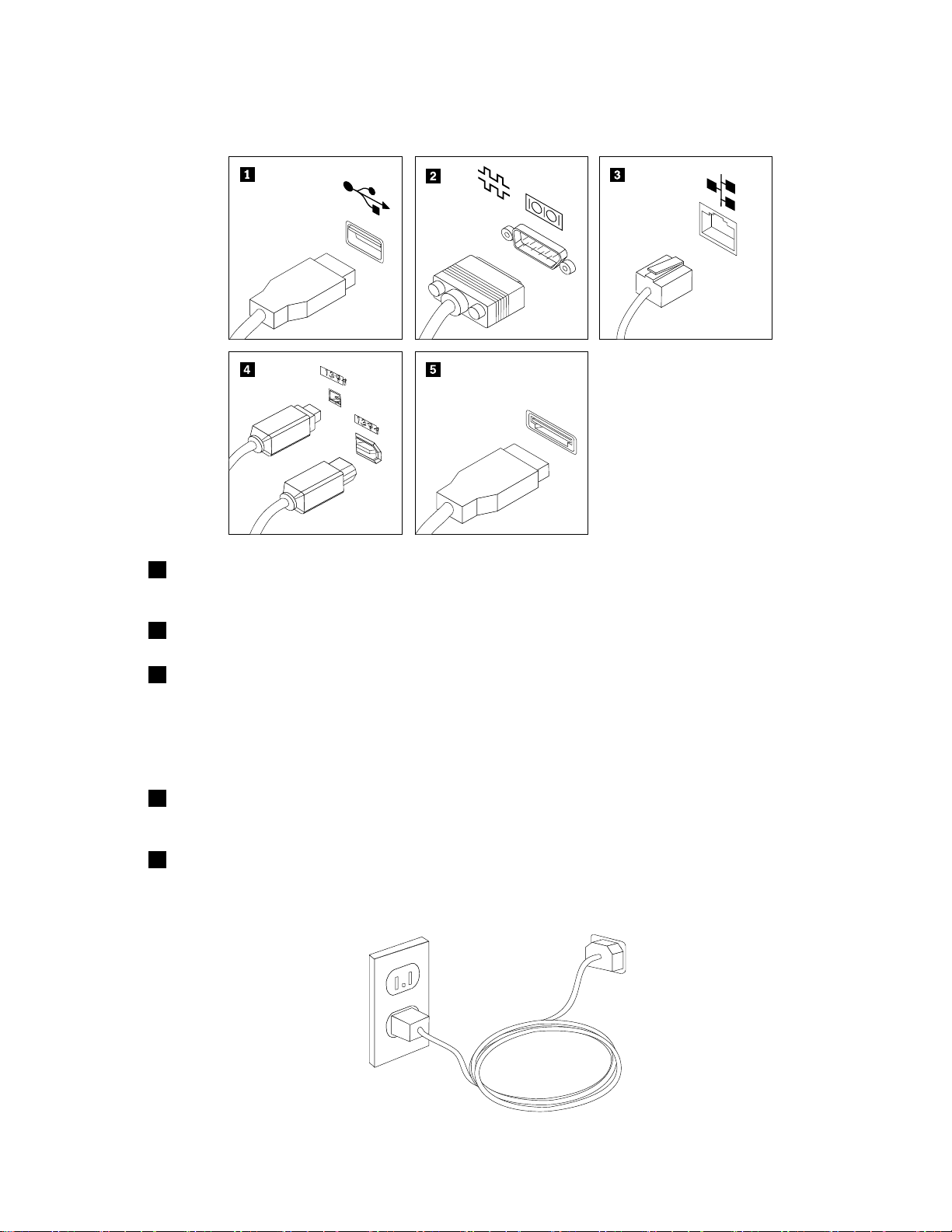
8.사용하려는추가장치를연결하십시오.모델타입에따라아래그림에있는커넥터중일부가컴
1394
1394
퓨터에없을수도있습니다.
1USB커넥터USB키보드,USB마우스,USB스캐너또는USB프린터와같은USB커넥터가필
요한장치를연결하는데사용됩니다.USB장치가열개이상있는경우,USB허브
를구입하여추가USB장치를연결하는데사용할수있습니다.
2직렬포트9핀직렬포트를사용하는외장모뎀,직렬프린터또는기타장치를연결하는데
사용됩니다.
3이더넷커넥터LAN용이더넷케이블을연결하는데사용됩니다.
참
고
:
참
고
:
참
참고
고:
:
a.컴퓨터를FCC클래스B제한이내에서작동시키려면카테고리5이더넷케
이블을사용하십시오.
b.본컴퓨터에는두개의이더넷커넥터가있습니다.최적의성능을위해기본LAN
이더넷케이블을“1”로표시된커넥터에연결하십시오.
4IEEE1394커넥터컴퓨터및기타규격장치(비디오카메라또는외장저장드라이브)사이에IEEE
1394신호를주고받는데사용됩니다.이커넥터는파이어와이어(Firewire)라고
불리기도합니다.
5eSATA커넥터eSATA(externalSerialAdvancedTechnologyAttachment)커넥터는외장하
드디스크드라이브를연결하는데사용됩니다.
9.전원코드를올바르게접지된전기콘센트에연결하십시오.
제3장.컴퓨터설치9
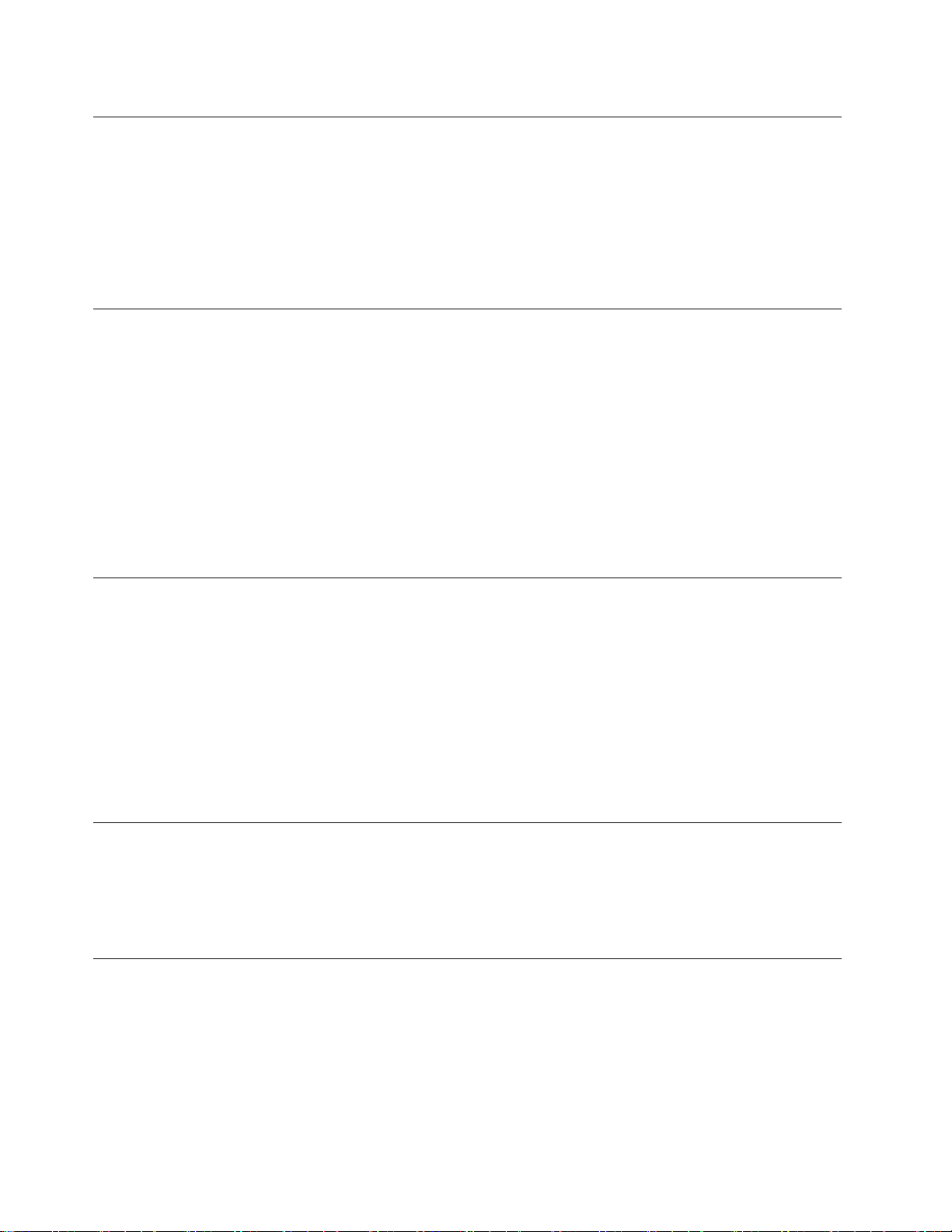
컴퓨터전원켜기
모니터와기타외부장치의전원을켠후컴퓨터전원을켜십시오.POST(power-onself-test)가종료되
면로고창이닫힙니다.컴퓨터에소프트웨어가기본설치된경우소프트웨어설치프로그램이시작됩니다.
시작시문제가발생하는경우,제10장“정보,도움말및서비스”39페이지를참고하십시오.고객지원
센터를통해추가도움말및정보를지원받을수있습니다.서비스및전세계지원센터전화번호의최신목
록은다음을참조하십시오.http://www.lenovo.com/support/phone
소프트웨어설치완료
:
요
중
:
요
중
:본컴퓨터에설치되어있는소프트웨어프로그램을사용하기전에라이센스계약사항을주의깊
요:
중요
중
게읽고숙지해야합니다.이러한계약사항은컴퓨터에있는소프트웨어프로그램에대한사용자의권
리,의무및보증에관한내용을자세히열거하고있습니다.이러한프로그램을사용함으로써사용자
는계약사항에동의하게되는것입니다.계약사항에동의하지않는경우프로그램을사용하지마시고
컴퓨터전체를즉시반환하고환불받으십시오.
컴퓨터를처음으로시작하는경우화면의지시사항에따라소프트웨어설치를완료하십시오.컴퓨터의전
원을처음켰을때소프트웨어설치를완료하지않는경우,예기치못한결과가발생할수있습니다.
:
고
참
:
고
참
:일부모델에는Microsoft
고:
참고
참
터에다국어버전이설치되어있는경우설치프로세스중에언어를선택하라는메시지가표시됩니다.언
어버전은설치이후Windows제어판을통해변경할수있습니다.
®
Windows
®
운영체제의다국어버전이기본설치되어있습니다.컴퓨
중요작업완료
컴퓨터를설치한후다음작업을실행하면,차후컴퓨터에문제가발생하였을경우에사용자의수고
를덜고시간을절약할수있습니다.
•진단CD/DVD이미지또는이동백업미디어를작성하십시오.진단프로그램은컴퓨터의하드웨어구
성요소를테스트하는데사용되며,하드웨어장애를유발할수있는운영체제제어설정에대해보고하
는데사용됩니다.진단CD/DVD이미지또는이동백업미디어를미리작성해두면Rescueand
Recovery작업공간에액세스할수없을때에도진단프로그램을실행할수있습니다.자세한정보는
“PC-DoctorforDOS”30
•모델타입,모델및일련번호를기록해두십시오.서비스또는기술지원시이러한정보가필요합니다.
자세한정보는컴퓨터와함께제공되는안전수칙및보증설명서를참고하십시오.
페이지및“이동백업미디어작성및사용”36페이지을참고하십시오.
운영체제업데이트
Microsoft는MicrosoftWindowsUpdate웹사이트를통해여러운영체제에대한업데이트를제공합
니다.이웹사이트는사용자별컴퓨터에서사용가능한Windowsupdate만을자동으로선별하여표시해
줍니다.이러한업데이트에는보안픽스와새로운버전의Windows구성요소(미디어플레이어등)및그
밖의Windows운영체제에필요한수정및개선사항이포함되어있습니다.
기타운영체제설치
기본설치되어있는운영체제가아닌사용자의운영체제를설치하려면,해당운영체제디스크또는
디스켓의지시사항을따르십시오.운영체제를설치한후에는모든장치드라이버를설치해야합니다.
ThinkStation장치드라이버및설치지침을http://support.lenovo.com에서찾을수있습니다.
10ThinkStation사용설명서
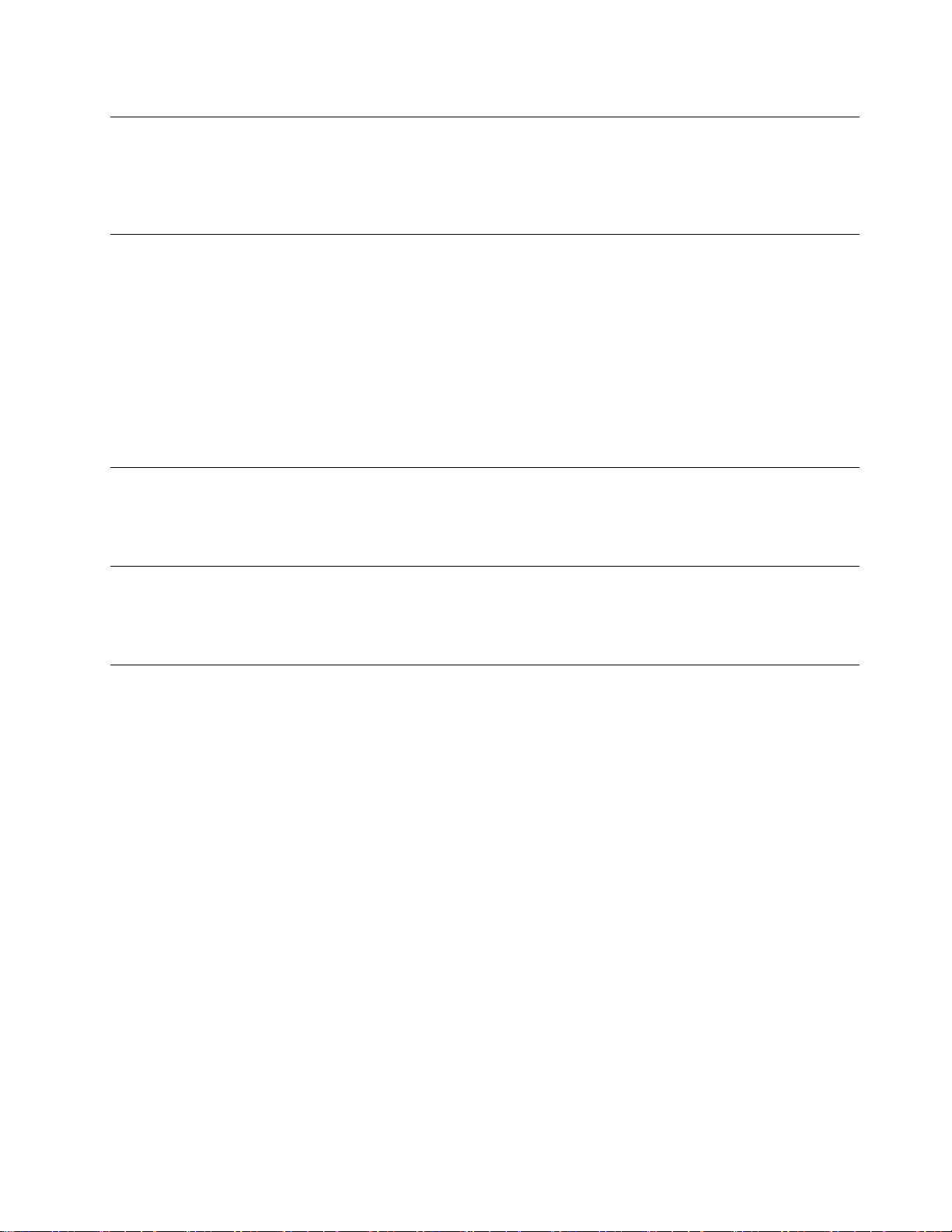
안티바이러스소프트웨어업데이트
본컴퓨터에는바이러스검사및제거를위한바이러스백신소프트웨어가제공됩니다.Lenovo는하드디
스크드라이브에서30일간무료사용등록이되어있는바이러스백신소프트웨어의전체버전을제공합니
다.30일후에안티바이러스프로그램업데이트를계속해서받으려면라이센스를갱신해야합니다.
컴퓨터종료
컴퓨터전원을끌때에는항상운영체제의종료과정을따르십시오.이러한과정은저장하지않은데이터
의손실과소프트웨어프로그램의손상을예방합니다.
스
작
시
작
시
작메뉴를열고시
•MicrosoftWindows7운영체제를종료하려면Windows바탕화면에서시
료
종
템
료
종
템
료를선택합니다.
종료
템종
템
•MicrosoftWindowsVista®운영체제를종료하려면Windows바탕화면에서시
료
종
템
스
시
스
시
스템
크스테이션잠금버튼옆의화살표로커서를옮긴후시
•MicrosoftWindowsXP운영체제를종료하려면,Windows바탕화면에서시
료
종
료
종
료를클릭하십시오.그런다음드롭다운목록에서시
종료
종
시스
스
시
스
시
스템
시스
료
종
템
료를클릭합니다.
종료
템종
료
종
템
료
종
템
료를선택하고확
종료
템종
시작
시
시
시작
확
확
확인
작
시
작
시
작메뉴를열고워
시작
작
작
작메뉴를열고시
인
인
인을클릭하십시오.
시
스
시
스
시스
시
시
시스
외장옵션설치
템
스
템
스
템
스템
컴퓨터의외장옵션설치에관한정보는
션설치”를참고하십시오.
ThinkStation 하 드 웨 어 설 치 및 교 체 설 명 서
의“외장옵
랙선반에컴퓨터설치
ThinkStation컴퓨터를랙선반에서도사용할수있습니다.컴퓨터를랙선반에설치하는경우화재방지
를위해랙선반의앞면가장자리와컴퓨터사이에12.7cm(5인치)이상의공간을두도록하십시오.
기능
다음은컴퓨터기능의개요입니다.
시스템정보
다음정보는여러모델에적용됩니다.특정모델에관한정보를보려면SetupUtility프로그램을사용하
십시오.제5장“SetupUtility사용”17
서
세
로
프
로
크
이
마
이
마
이크
마이
마
이컴퓨터는Intel
모
메
모
메
모리
메모
메
•최대12개의DDR3ECCUDIMM(DoubleDataRate3ErrorCorrectionCodeUnbuffered
•각마이크로프로세서가최대6개의메모리모듈지원
프
로
크
프로
로프
크로
리
리
리
DualInlineMemoryModule)또는DDR3ECCRDIMM(DoubleDataRate3Error
CorrectionCodeRegisteredDualInlineMemoryModule)을지원합니다.
서
세
로
서
세서
로세
®
®
Xeon
마이크로프로세서가장착되어있습니다.
페이지을참고하십시오.
:
고
참
:
고
참
:이ThinkStation컴퓨터와호환가능한IntelXeon마이크로프로세서제품군은통합메모리컨트
고:
참고
참
롤러기능을수행하며이기능은마이크로프로세서에시스템메모리에대한직접액세스를제공합니다.이
러한디자인때문에시스템메모리속도는마이크로프로세서모델및유형,속도,크기(용량)및설치된
DIMM의수를포함하여여러요소에의해결정됩니다.소유한컴퓨터모델에대해지원되는시스템메모
리속도에대한정보는부록B“시스템메모리속도”49
페이지를참고하십시오.
제3장.컴퓨터설치11

내
드
장
내
드라
장드
내장
내
•3.5인치,표준1/2디스켓드라이브(옵션)
•카드판독기(옵션)
•광드라이브
•SATA(SerialAdvancedTechnologyAttachment)내장하드디스크드라이브또는SAS(Serial
attachedSCSI)내장하드디스크드라이브
오
디
비
오
디
비
오서
디오
비디
비
•그래픽카드(모델타입에따라다름)
오
디
오
오
디
오
오서
디오
오디
오
•내장HD(HighDefinition)오디오
•앞면패널에있는헤드폰커넥터및마이크커넥터
•뒷면패널의오디오커넥터여덟개
–오디오라인-인커넥터
–오디오라인-아웃앞면스피커커넥터
–오디오라인-아웃뒷면스피커커넥터
–오디오라인-아웃측면스피커커넥터
–오디오라인-아웃서브우퍼/중앙스피커커넥터
–마이크커넥터
–광SPDIF인커넥터
–광SPDIF아웃커넥터
•내장스피커
브
이
라
브
이브
라이
템
스
시
브
서
브
서
브시
서브
브
서
브
서
브시
서브
템
스
시
템
스템
시스
템
스
시
템
스
시
템
스템
시스
브
이
라
드
장
결
연
결
연
결
연결
연
•PCI(PeripheralComponentInterconnect)V.90Data/Fax모뎀(일부모델)
•두개의10/100/1000Mbps통합이더넷커넥터
능
기
리
관
템
스
시
시
시스
시
•POST하드웨어테스트결과저장기능
•ASF(AlertStandardFormat)2.0
•자동전원켜짐
•PXE(PrebooteXecutionEnvironment)
•원격관리
•SM(SystemManagement)BIOS및SM소프트웨어
•WakeonLAN
•WakeonRing(SetupUtility프로그램에서는이기능을외장모뎀용SerialPortRingDetect라
입
입
입/
입
•9핀직렬포트
•USB커넥터(뒷면여덟개,앞면두개)
•두개의이더넷커넥터
스
스템
고함)
출
/
출
/
출력
/출
관
템
관리
템관
력
(I/O)
력
력(I/O) (I/O)
능
기
리
능
기능
리기
능
기
능
기
능
기능
기
12ThinkStation사용설명서
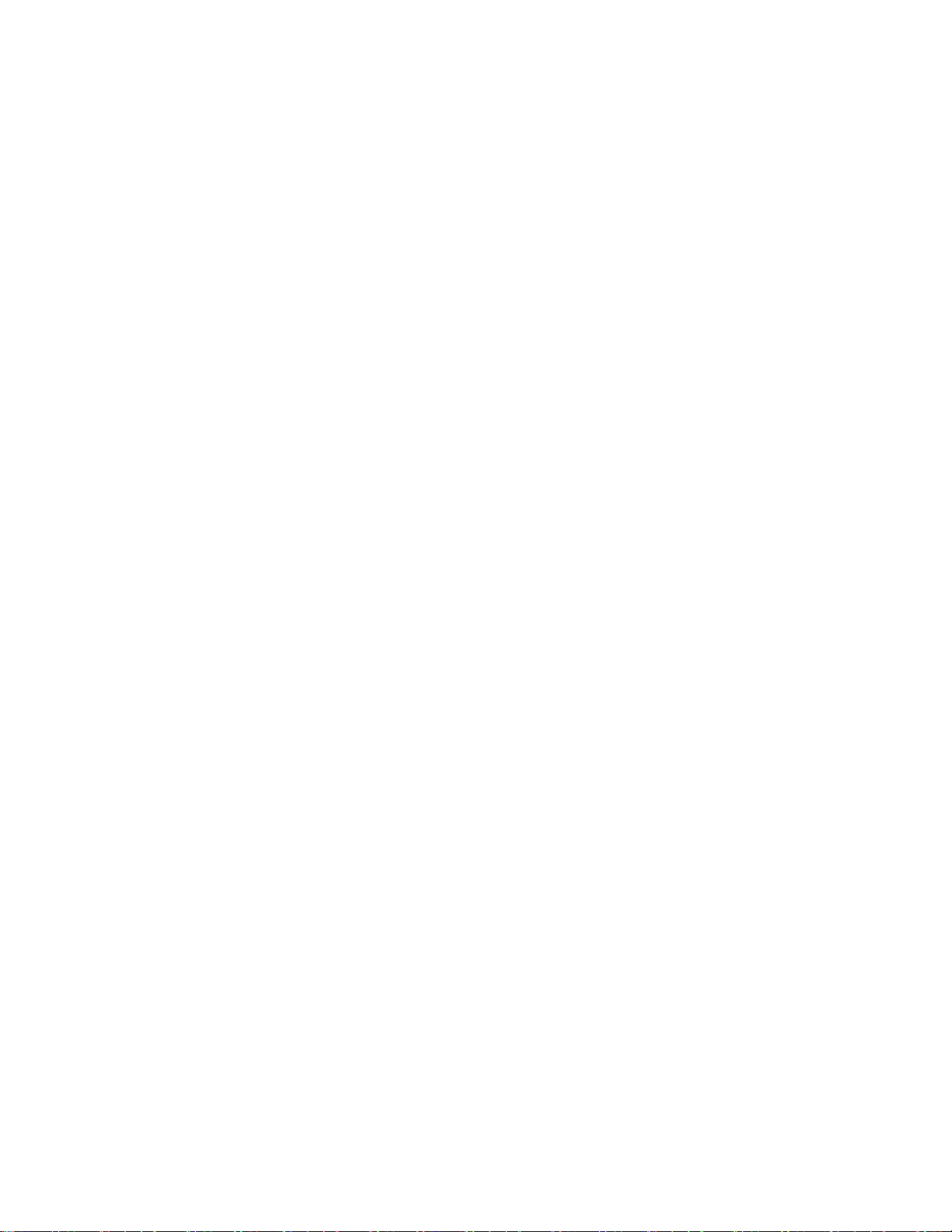
•두개의IEEE1394커넥터(앞면패널과뒷면패널에각각한개씩)
•eSATA커넥터
•VGA또는DVI모니터커넥터(비디오카드필요)
•뒷면패널의오디오커넥터여덟개
•앞면패널의오디오커넥터2개(마이크커넥터및헤드폰커넥터)
장
확
장
확
장
확장
확
•다섯개의하드디스크드라이브베이
•한개의3.5인치디스켓드라이브또는카드판독기용드라이브베이
•한개의PCIExpressx1카드슬롯
•한개의PCIExpressx4카드슬롯(Mechanicalx16)
•세개의광드라이브베이
•두개의PCIExpress2.0x16카드슬롯
•두개의32비트PCI카드슬롯
원
전
원
전
원
전원
전
•1060W자동감지전원공급장치
•50/60Hz입력주파수자동전환
•ACPI(AdvancedConfigurationandPowerInterface)지원
보
보
보안
보
능
기
안
능
기능
안기
능
기
안
•덮개가있는스위치(일부모델,침입스위치라고도함)
•지문인식장치가있는키보드(일부모델)
•직렬포트및병렬포트I/O제어
•시동순서제어
•디스켓드라이브,키보드또는마우스없이시동
•통합케이블잠금장치(Kensington잠금장치)추가장착지원
•장치의사용가능또는불가능지원
•TPM(TrustedPlatformModule)
•BIOS액세스에대한사용자암호및관리자암호
기
본
기
본설
기본
기
된
치
설
된소
치된
설치
트
프
소
트웨
프트
소프
프
어
웨
어프
웨어
램
그
로
램본컴퓨터는기본소프트웨어프로그램이제공됩니다.소프트웨어가설
그램
로그
프로
램
그
로
프
어
웨
트
프
소
된
치
설
본
치되어있는경우,운영체제와내장되어있는장치의장치드라이버및기타지원프로그램이포함되어있
습니다.자세한정보는제4장“소프트웨어개요”15
제
체
영
운
된
치
설
본
기
설
본
기
설치
본설
기본
기
운
된
치
운영
된운
치된
제
체
영
제
체제
영체
페이지를참고하십시오.
•MicrosoftWindows7
•MicrosoftWindowsVista
•MicrosoftWindowsXPProfessional(다운그레이드권한으로Windows7Professional,
Windows7Ultimate,WindowsVistaBusiness또는WindowsVistaUltimate에기본설치됨)
제3장.컴퓨터설치13
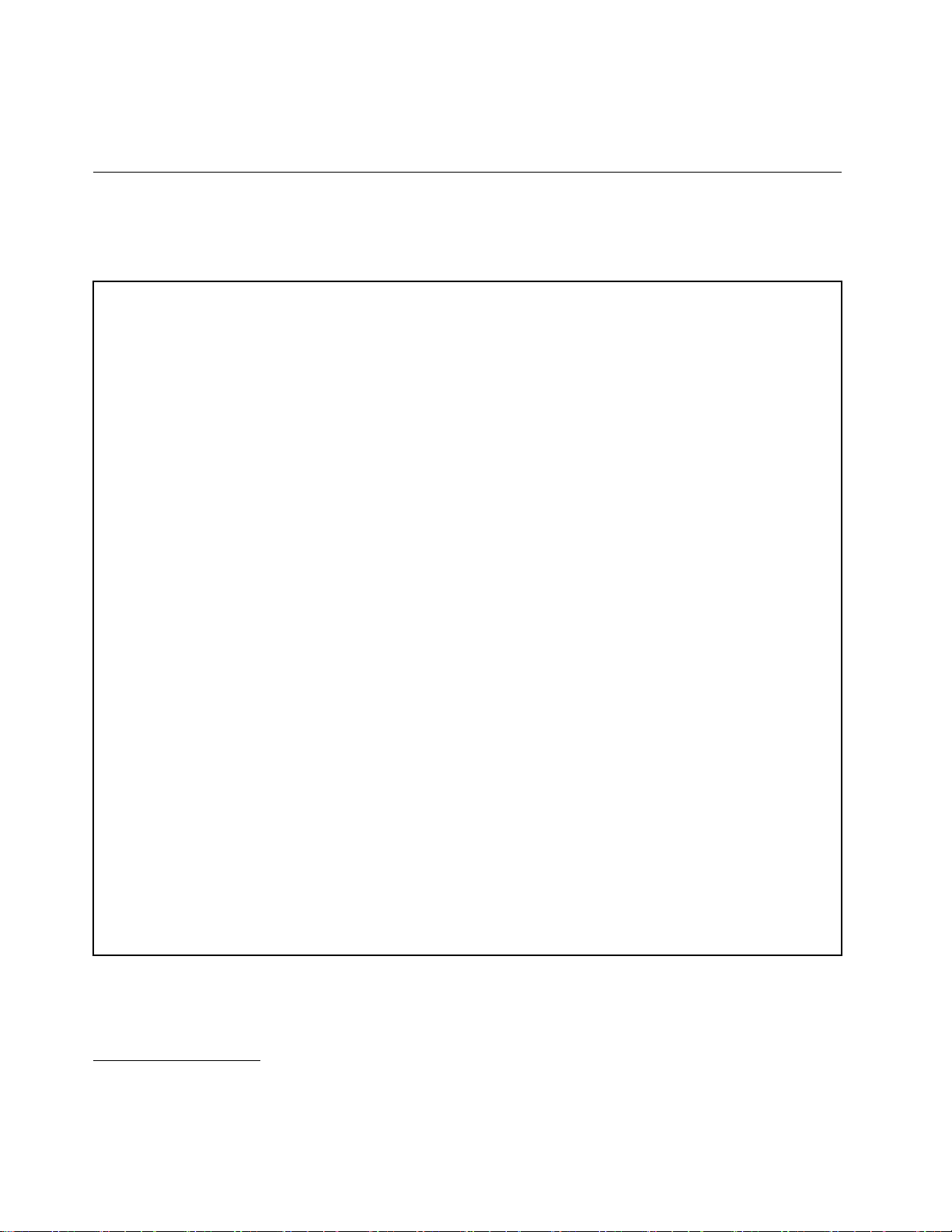
운
운
운영
운
제
체
영
제(
체제
영체
•Linux
성
환
호
(
성테
환성
호환
(호
®
트
스
테
트통
스트
테스
)
과
통
)
과)
통과
모델타입에따라다릅니다.
1
)
과
통
트
스
테
성
환
호
(
제
체
영
사양
다음은ThinkStation컴퓨터의실제사양에대한정보입니다.
모델타입4155,4158및4218
크
기
크
기
크
크기
기
너비:210mm(8.3인치)
높이:485mm(19.1인치)-컴퓨터맨밑에서손잡이맨위까지
깊이:602mm(23.7인치)
무
게
무
게
무
무게
게
최대구성:27.5kg(60.5lbs)
랙
마
운
트
부
피
랙
마
운
랙
랙마
환
환
환
환경
•대기온도:
트
마운
운트
트부
너비:427mm(16.8인치)
높이:210mm(8.3인치)
깊이:602mm(23.7인치)
경
경
경
0~914.4m(3000ft)에서작동:10°C~35°C(50°F~95°F)
보관:원래배송패키지의경우,-40°C~60°C(-40°F~140°F)
보관:패키지를제거한경우,-10°C~60°C(14°F~140°F)
:
부
피
:
부피
피:
:
참
고
:
참
고
:
참
참고
고:
:최고사용온도는해수면에서300m(1,000ft)씩올라갈때마다1°C(1.8°F)씩줄어듭니다.
•습도:
작동:10%~80%(시간당10%)
보관:10%~90%(시간당10%)
트랜싯:10%~90%(시간당10%)
•최대고도:2,133.6m(7,000ft)
전
기
입
전
전
전기
•입력전압:
1.여기에기재된운영체제는본출판물이인쇄된시점에호환성테스트가완료된운영체제입니다.본책자가발
력
기
입
력
기입
입력
력
–100V~240V범위
–입력킬로볼트암페어(kVA)(근사치)
선적시최소구성:0.17kVA
최대구성:1.2kVA
행된이후에컴퓨터와호환되는추가운영체제가있을수있습니다.따라서여기에기재된목록은정정및추가
될수도있습니다.어떤운영체제가호환성테스트를받았는지확인하려면해당운영체제판매회사의웹사이트
를확인하십시오.
14ThinkStation사용설명서
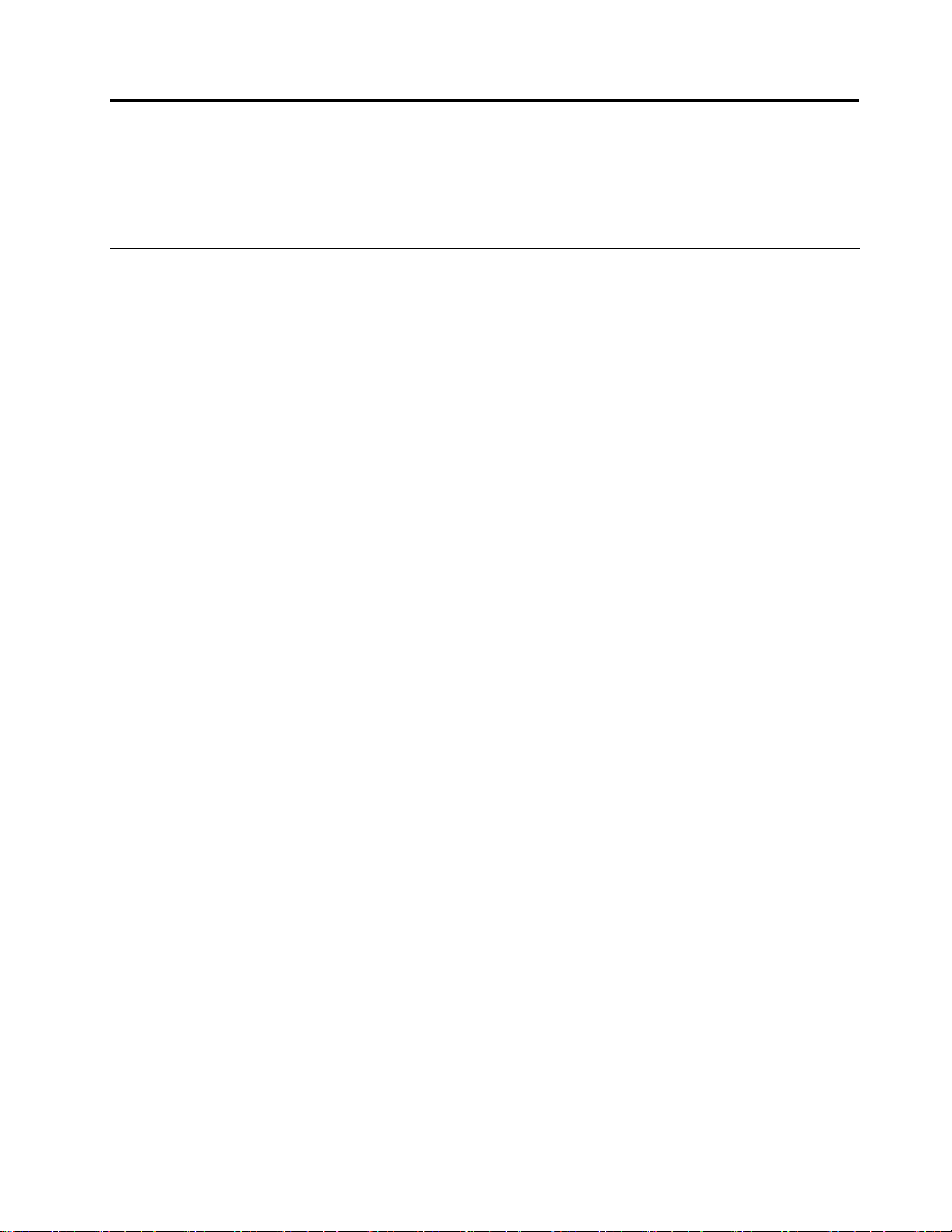
제
4
제
제
제4
ThinkStation컴퓨터에는특정운영체제및일부응용프로그램이기본설치되어있습니다.사용자의필
요에따라원하는응용프로그램을지정할수있습니다.
장
4
장
4장
장소프트웨어개요
Windows운영체제에제공되는소프트웨어
이섹션에서는본제품에제공되는Windows응용프로그램을설명합니다.
Lenovo가제공하는소프트웨어
다음과같이Lenovo에서제공되는소프트웨어프로그램은생산성을높이고컴퓨터유지보수와관련
된비용을줄일수있도록도와줍니다.컴퓨터에제공되는소프트웨어프로그램은모델타입및기
본설치된운영체제에따라다를수있습니다.
:
고
참
:
고
참
:본ThinkStation컴퓨터에서는다음과같은소프트웨어프로그램이지원됩니다.소프트웨어프로
고:
참고
참
그램의다운로드및자세한정보는Lenovo지원웹사이트http://support.lenovo.com을참고하십시오.
•ThinkVantageProductivityCenter
•ThinkVantageClientSecuritySolution
•ThinkVantageSystemUpdate
LenovoThinkVantageTools
LenovoThinkVantageTools프로그램에서는사용자를정보소스가있는호스트에연결해주며보
다쉽고확실하게작업할수있는여러가지도구에대한간편한액세스를제공합니다.자세한정보는
“LenovoThinkVantageTools”39
페이지를참고하십시오.
:
고
참
:
고
참
:LenovoThinkVantageTools프로그램은Windows7이기본설치된컴퓨터에서만사용
고:
참고
참
할수있습니다.
ProductRecovery
ProductRecovery프로그램을사용하면하드디스크드라이브의내용을공장기본설정으로복원
할수있습니다.
ThinkVantageRescueandRecovery
ThinkVantageRescueandRecovery프로그램은버튼하나로작동되는복구및복원솔루션이며사
용자의컴퓨터문제점진단,도움말보기를도와주는자체복구도구가포함되어있어기본운영체제가시
작되지않는경우에도시스템충돌을신속하게복구할수있습니다.
지문인식소프트웨어
일부키보드에제공되는내장지문판독기를통해사용자지문을등록한다음시동암호,하드디스크
드라이브암호및Windows암호로사용할수있습니다.따라서,지문인증은암호를대신할수있으
며간단하고안전한사용자액세스를가능하게합니다.지문인식키보드는일부컴퓨터에서사용가능
하며컴퓨터에서이옵션을지원하는경우구입할수도있습니다.
LenovoSolutionCenter
:
고
참
:
고
참
:컴퓨터의제조날짜에따라진단목적을위한LenovoSolutionCenter프로그램또는Lenovo
고:
참고
참
ThinkVantageToolbox프로그램이사전설치되어있습니다.LenovoThinkVantageToolbox프
로그램에대한자세한내용은“LenovoThinkVantageToolbox”29
페이지를참조하십시오.
©CopyrightLenovo2009,2011
15
